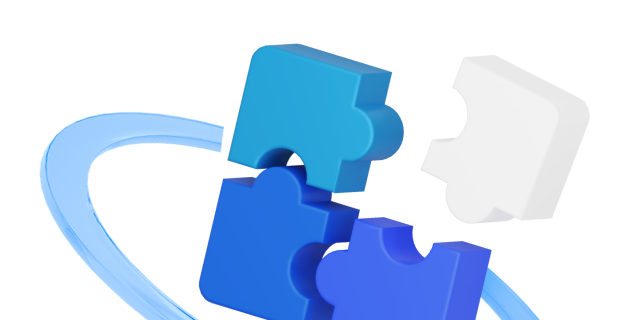视频工具
更新于: 2025-02-10 10:29:44PC 浏览器「视频工具」是一种在浏览器上播放视频时,可进行录制、剪辑、AI 编辑等操作的非常丰富的提效工具。在播放本地视频时,借助智能编码技术,能够以原画质、无压缩的状态在线播放观看,带来更沉浸的体验。并且,还能进行 AI 编辑视频、剪辑视频等操作。
一、使用场景
1、视频悬浮工具条
当鼠标悬停在网页视频上时,自动浮现工具条,无需复杂的菜单寻找,即可快速启动视频工具,提高效率
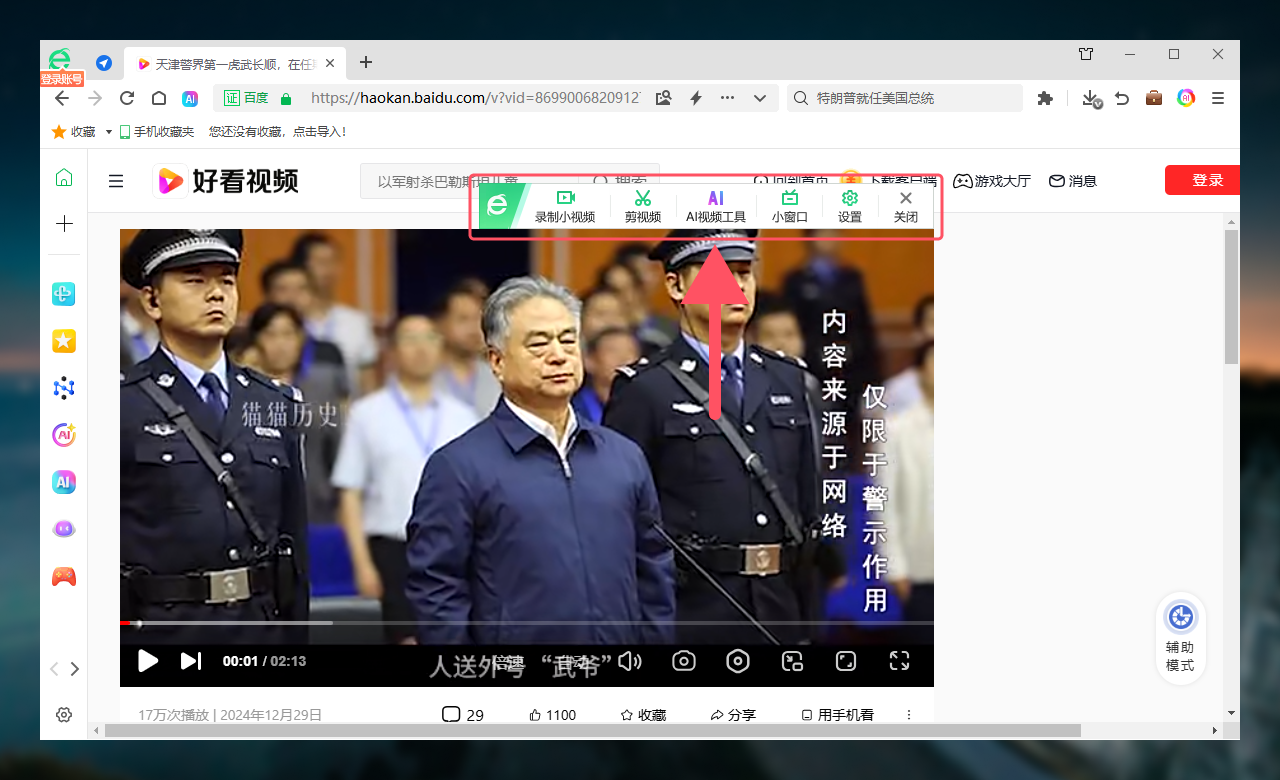
2、视频播放器,播放本地视频
➢ 文件拖入浏览器:本地视频直接拖入浏览器中,打开视频
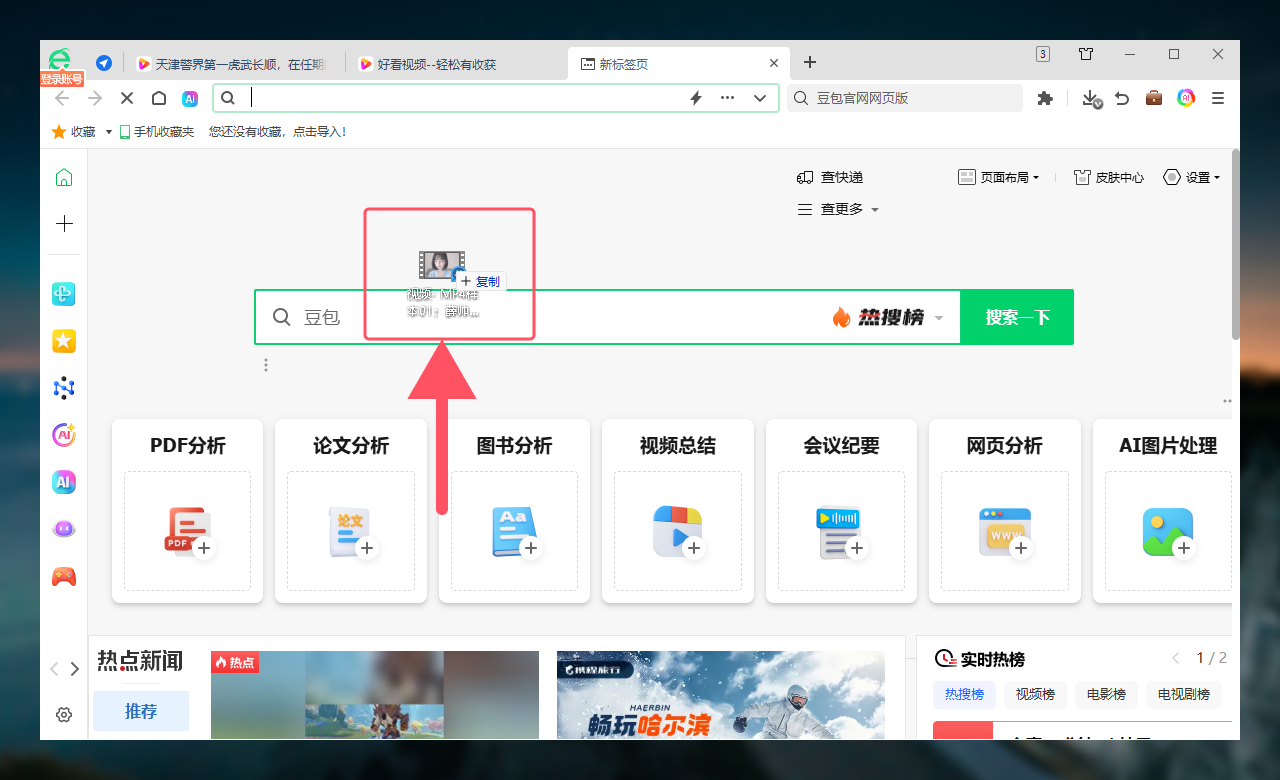
➢ 右键打开:右键菜单,选择打开方式,选择360安全浏览器

➢ 打开视频文件或整个视频文件夹:视频播放器首页中,选择对应按钮
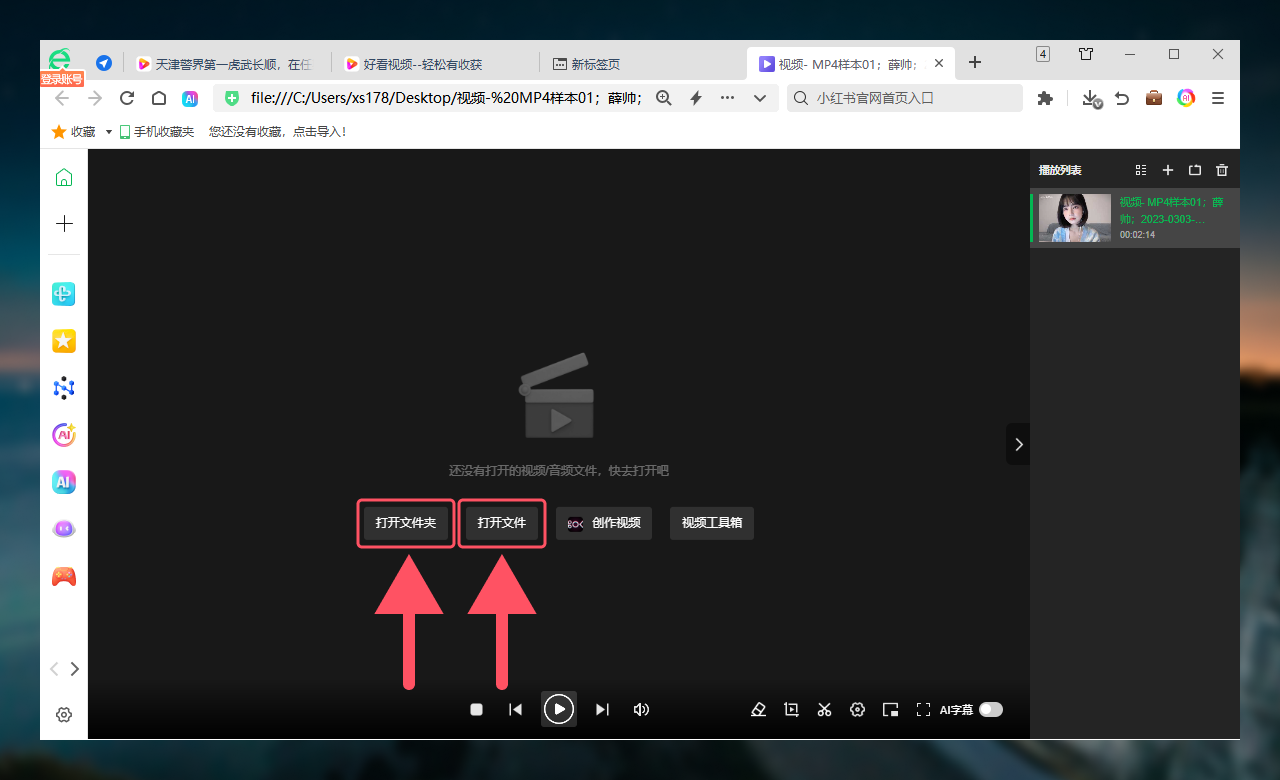
二、视频悬浮工具条
1、录制小视频
➢ 功能入口:点击按钮,打开录制视频窗口
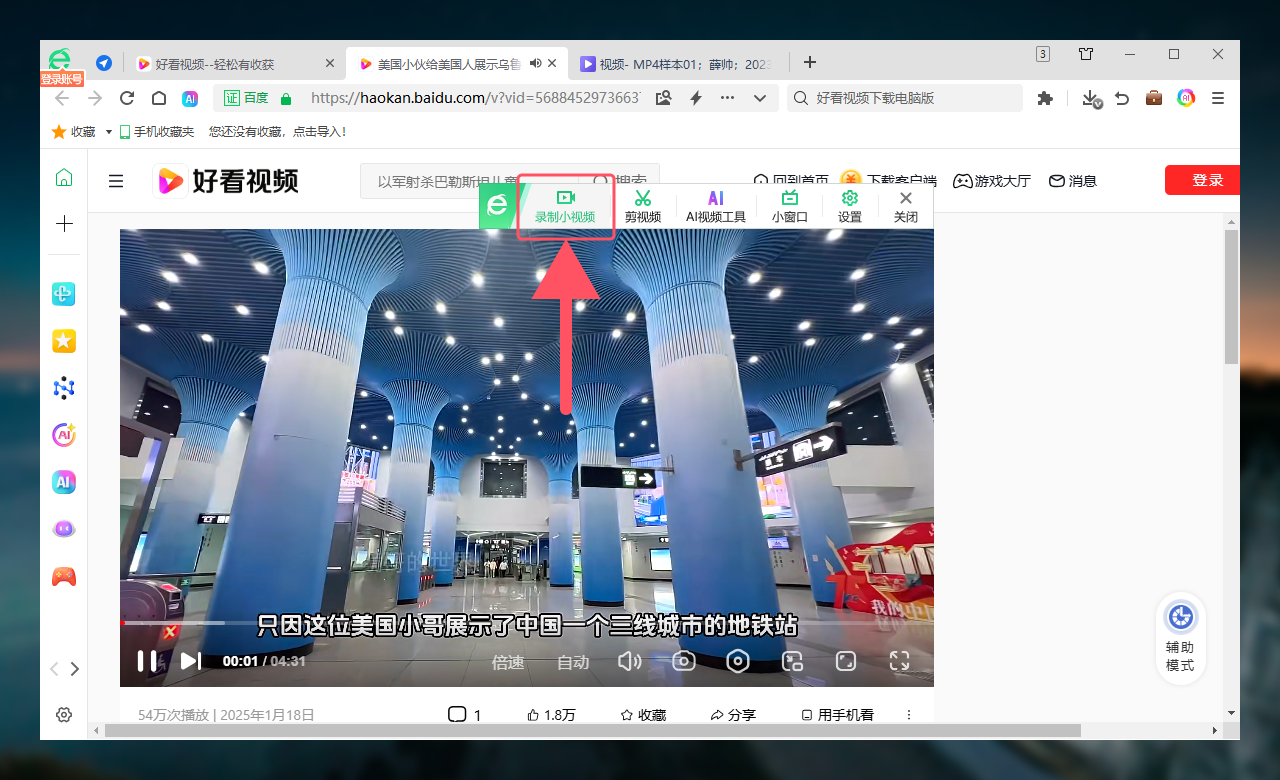
➢ 录制视频:可以选择超清录制、高清录制、标清录制、区域录制模式
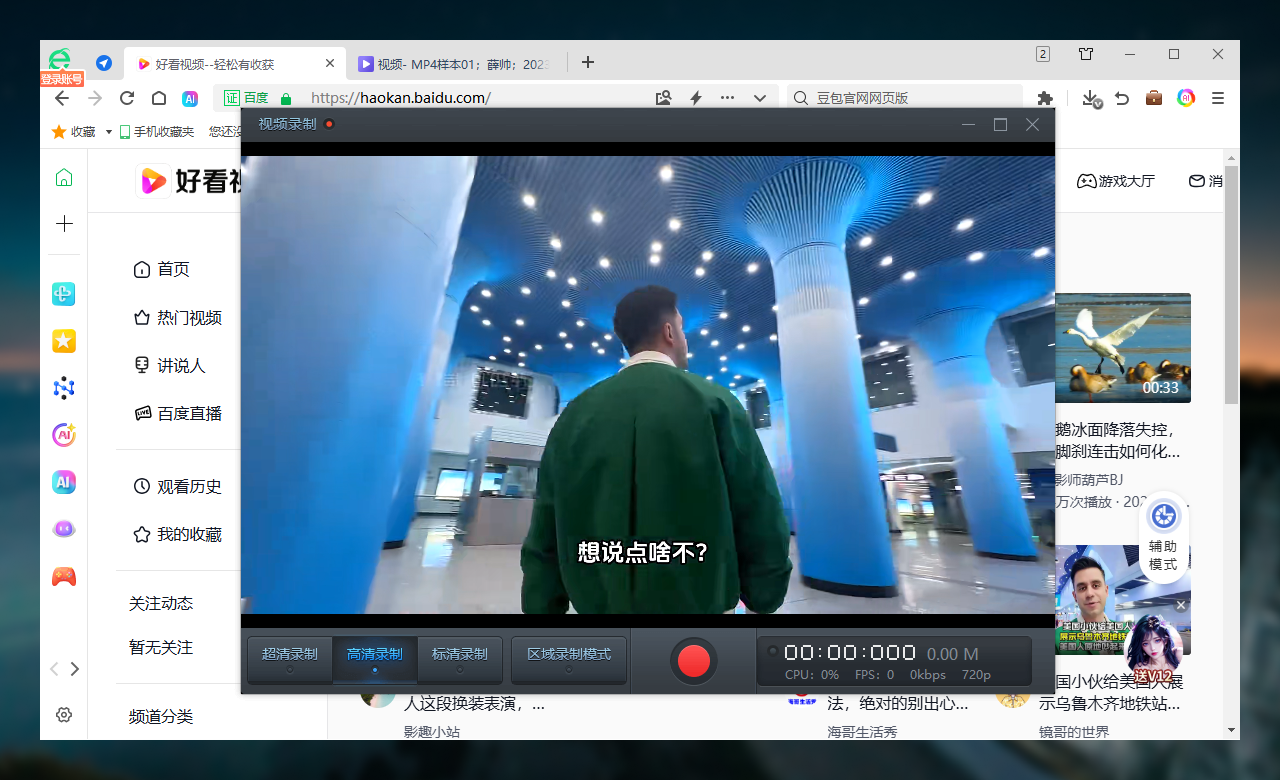
➢ 管理录制视频-入口:浏览器工具>更多工具>我的视频
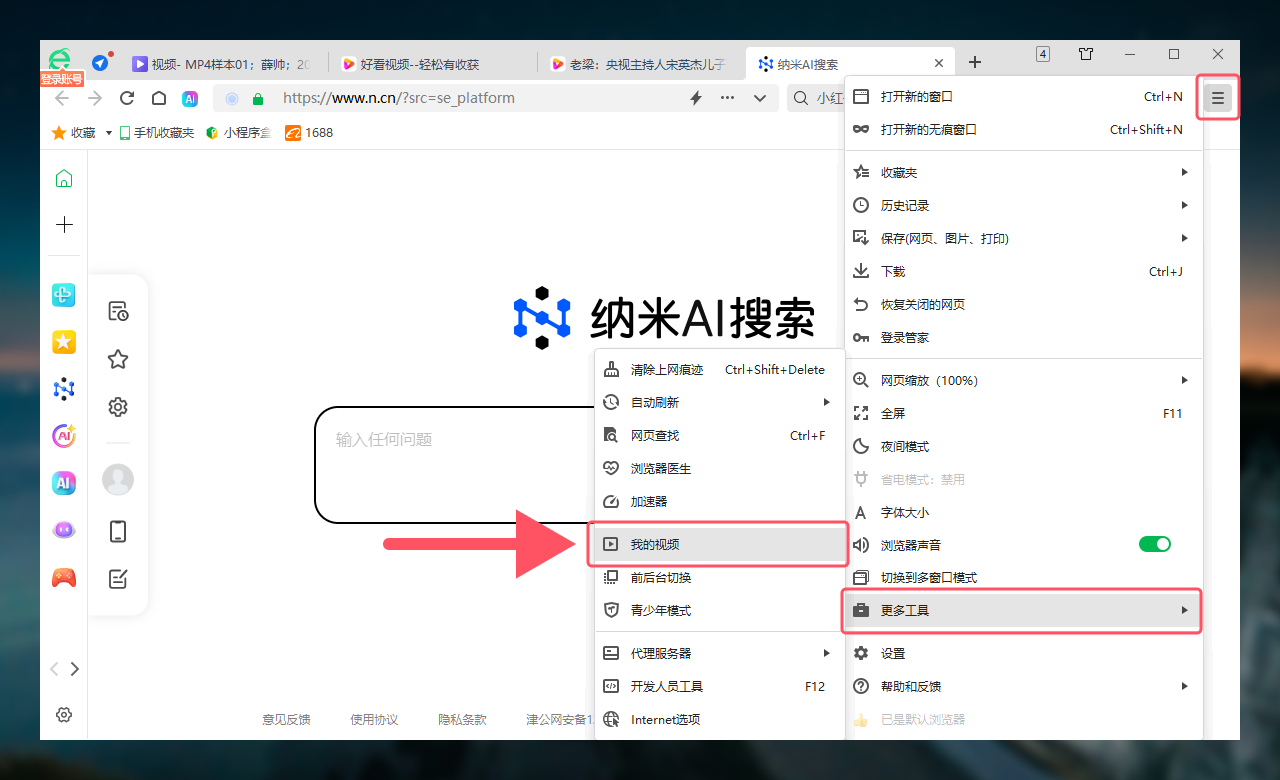
➢ 我录制的视频:可以管理已录制的视频,以及剪辑视频等
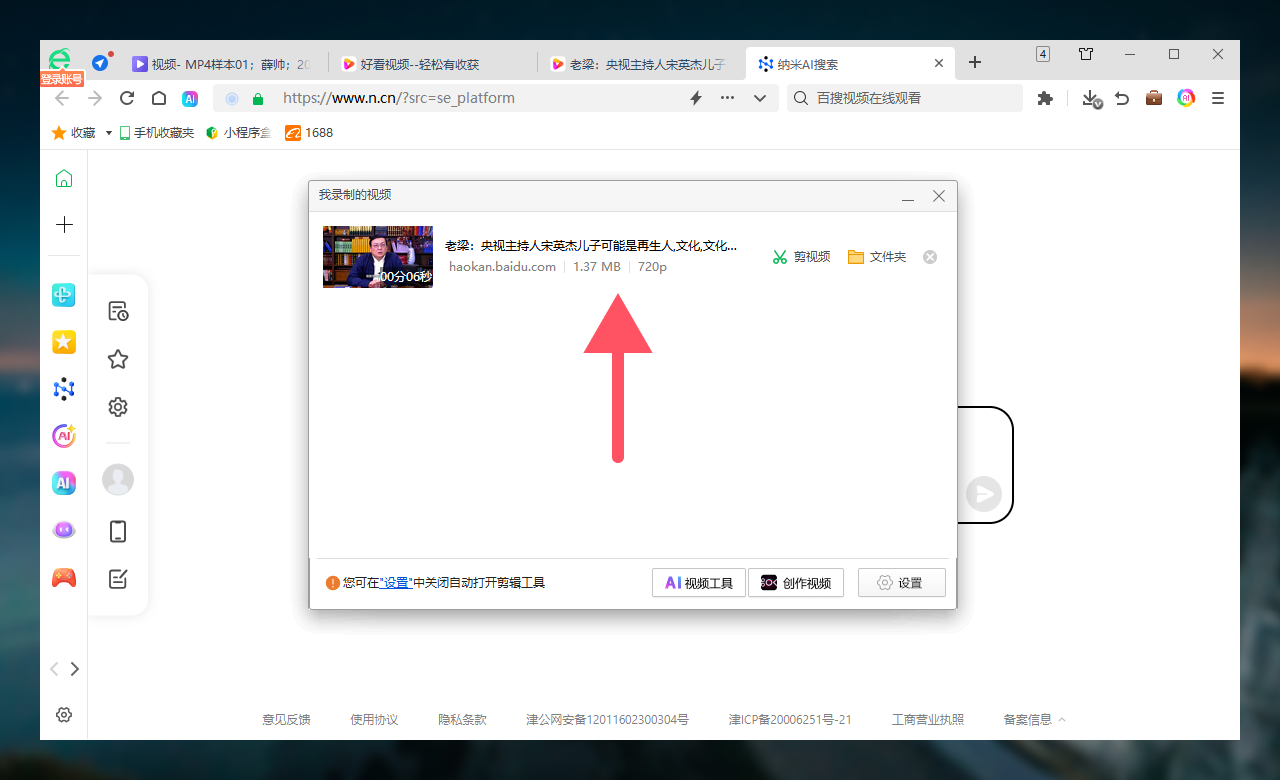
2、剪视频
➢ 功能入口:点击按钮,开启剪辑窗口
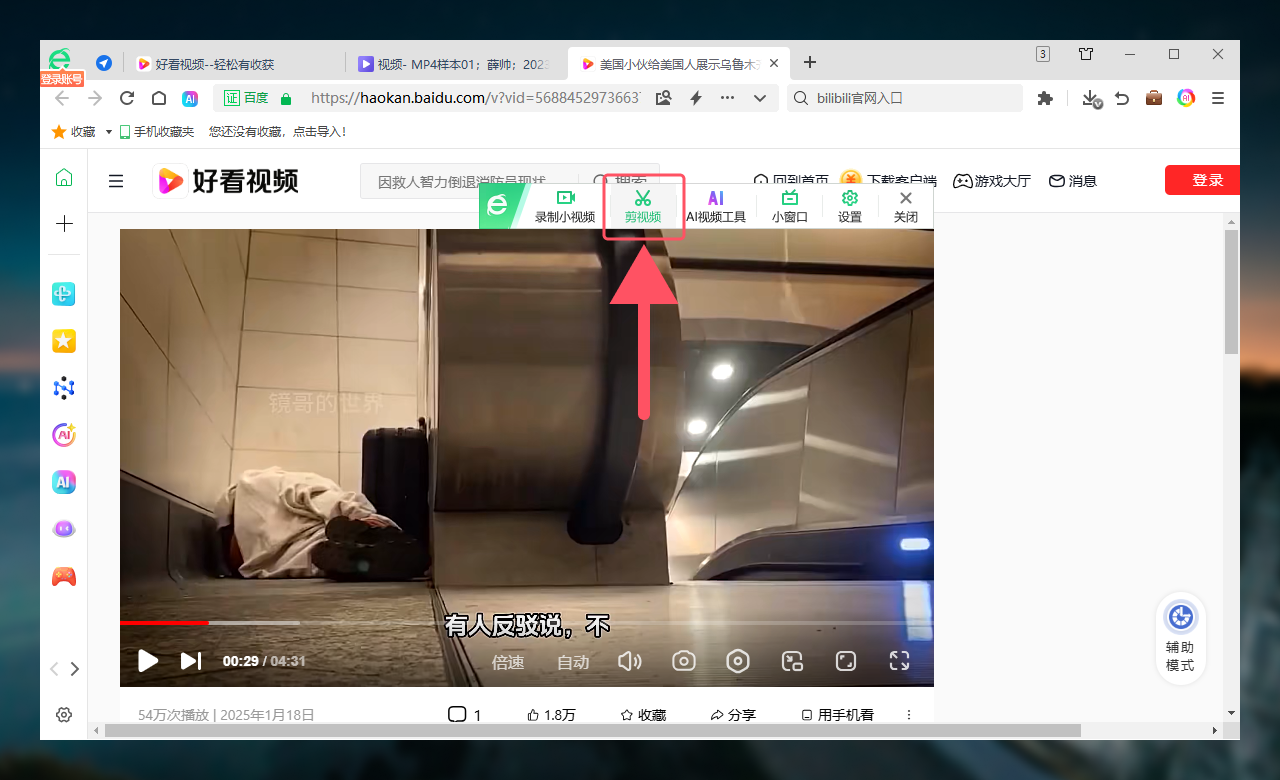
➢ 剪辑视频:对在线视频,需要先录制后,才可以剪辑
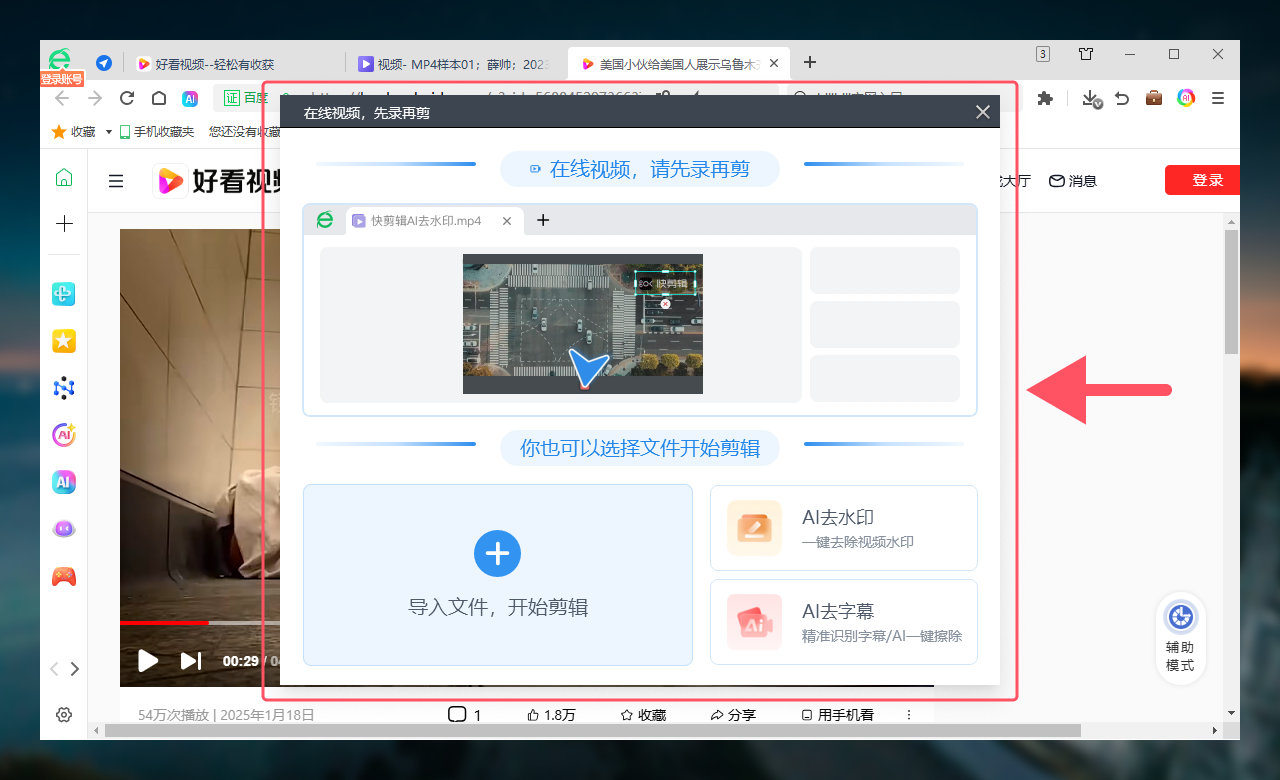
3、AI视频工具
➢ 功能入口:点击按钮,打开功能网页
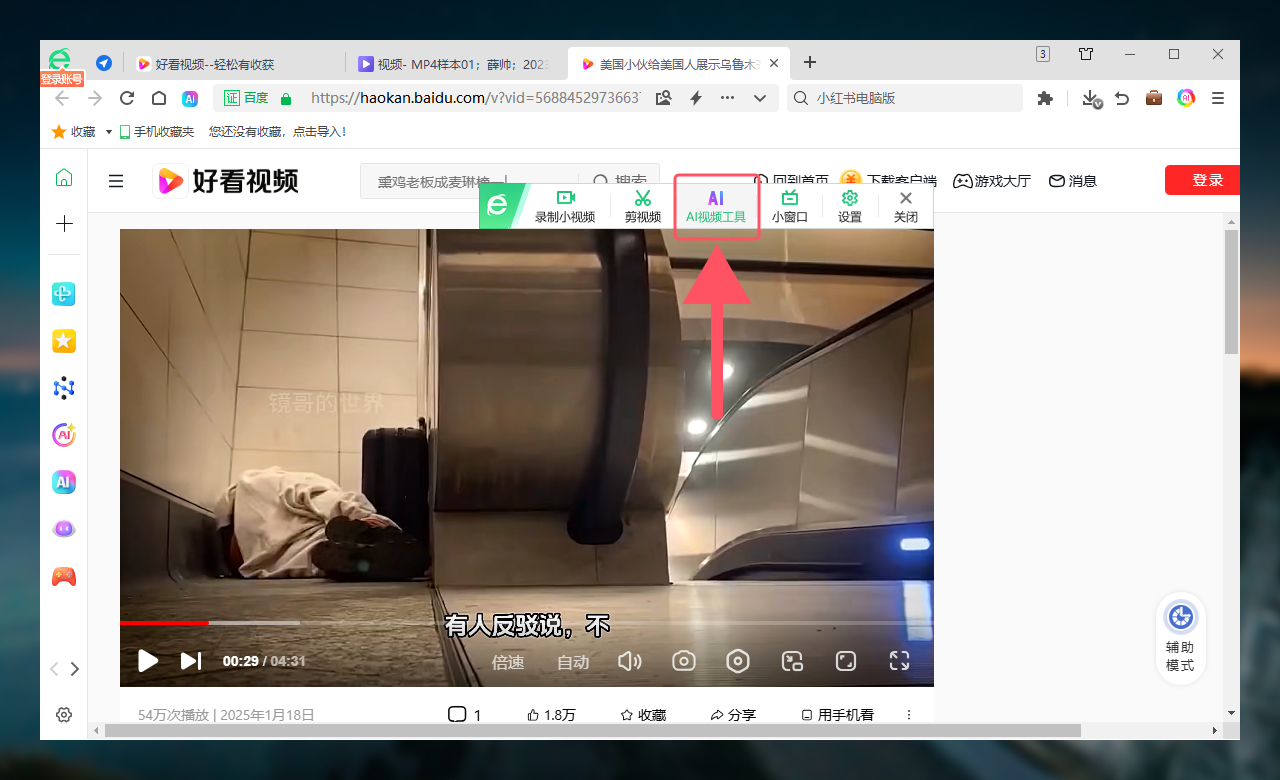
➢ AI视频工具:已支持图生视频、文生视频、AI魔法视频等众多AI功能
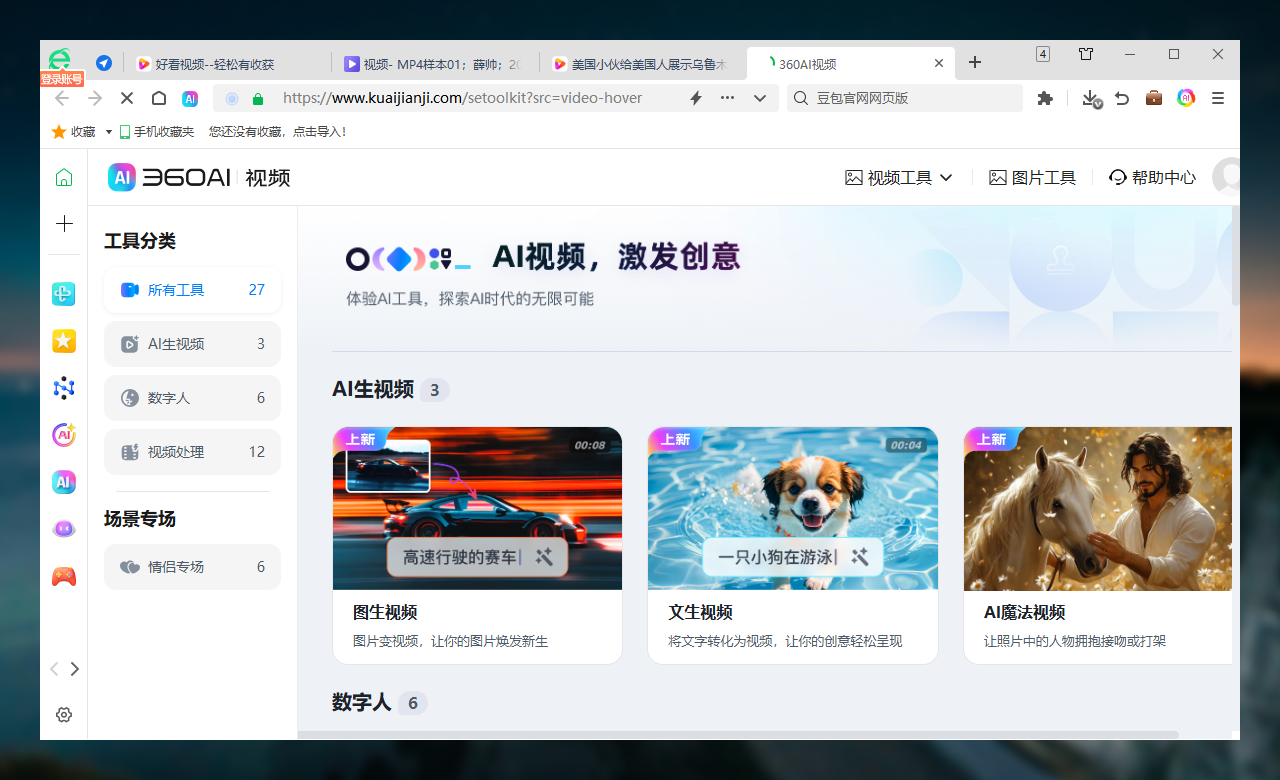
4、小窗口
➢ 功能入口:点击按钮,打开小窗口模式
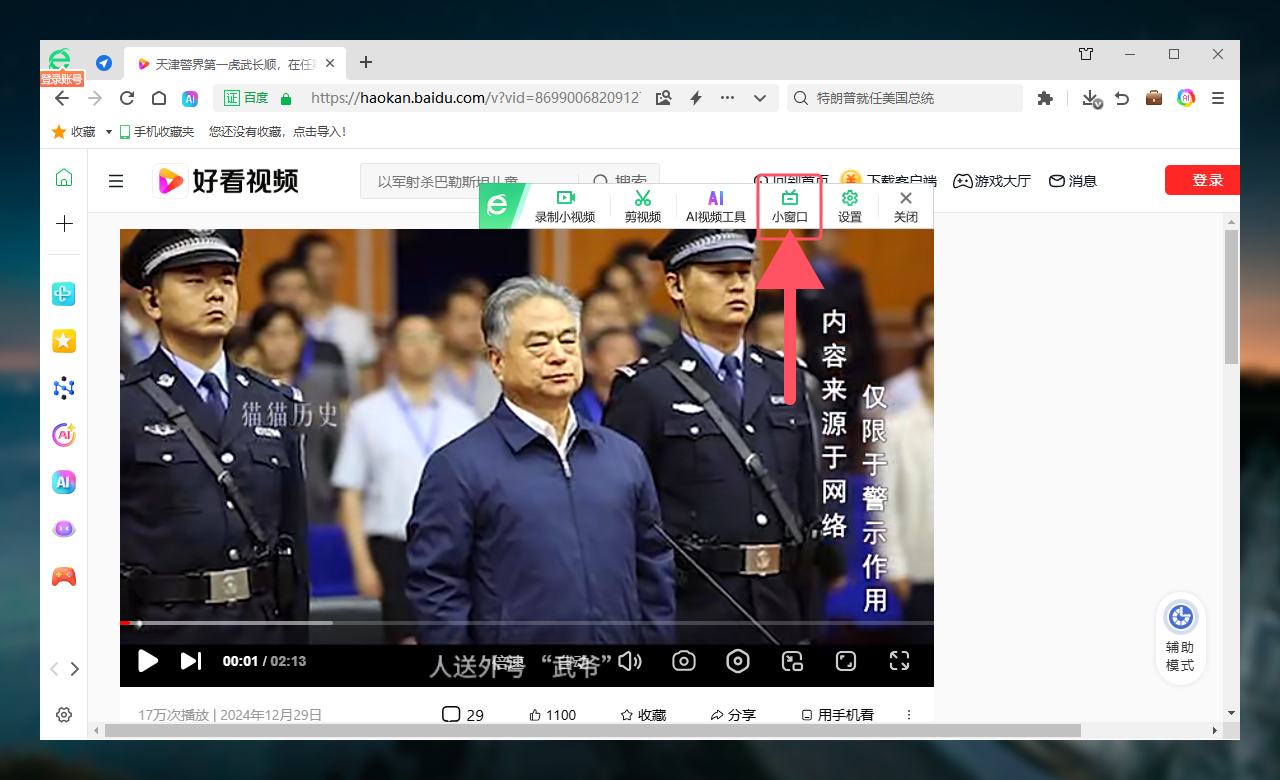
➢ 小窗口模式:可以固定在最顶层,自定义窗口位置

5、设置
➢ 功能入口:点击按钮,打开设置网页,进行开关
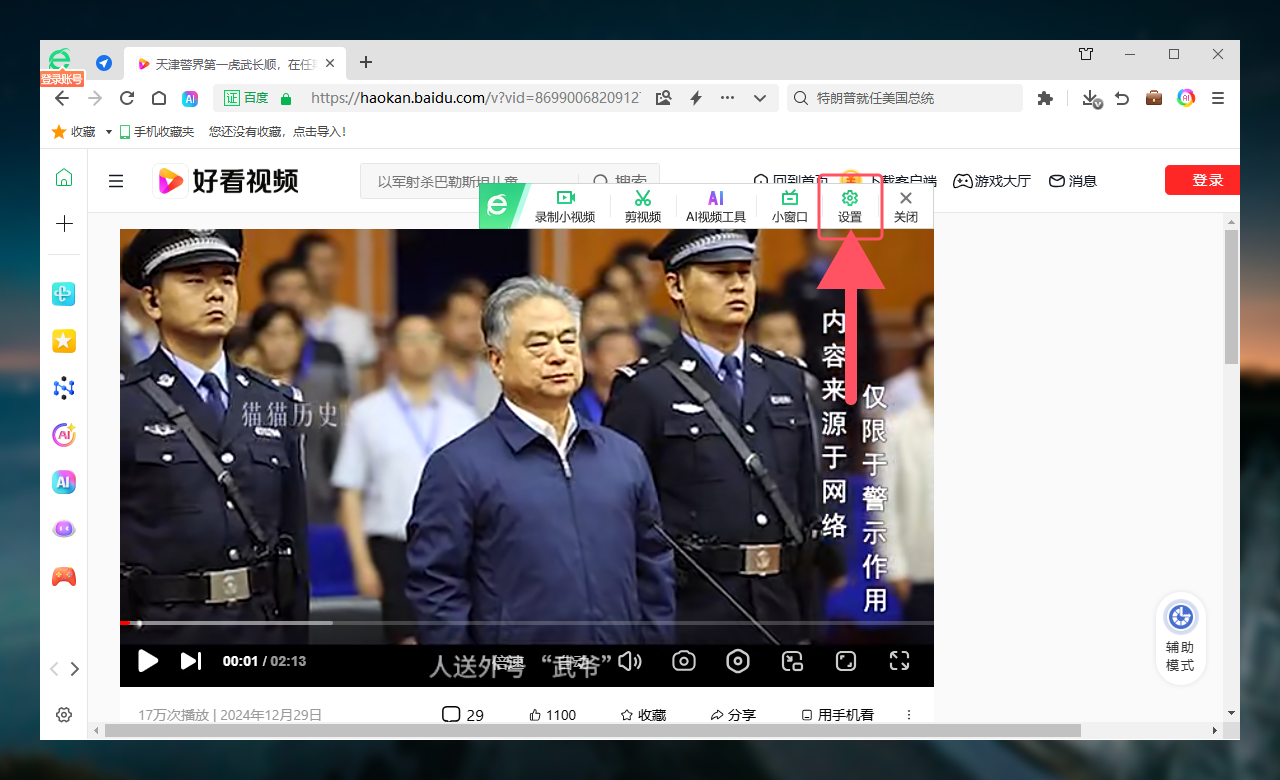
➢ 设置:在设置项中,选择是否开启/关闭“视频右上角是否显示工具栏”
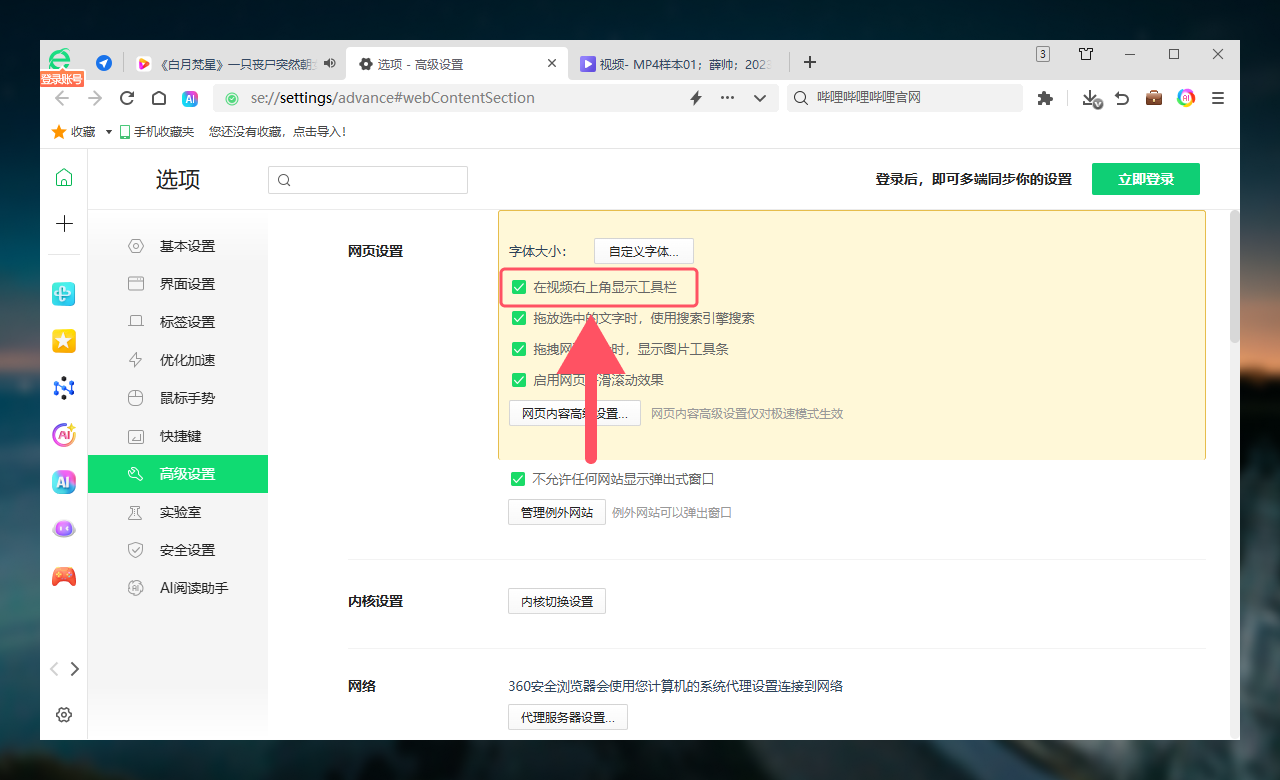
6、关闭
➢ 功能入口:点击按钮,该视频不再出现"视频悬浮工具条"
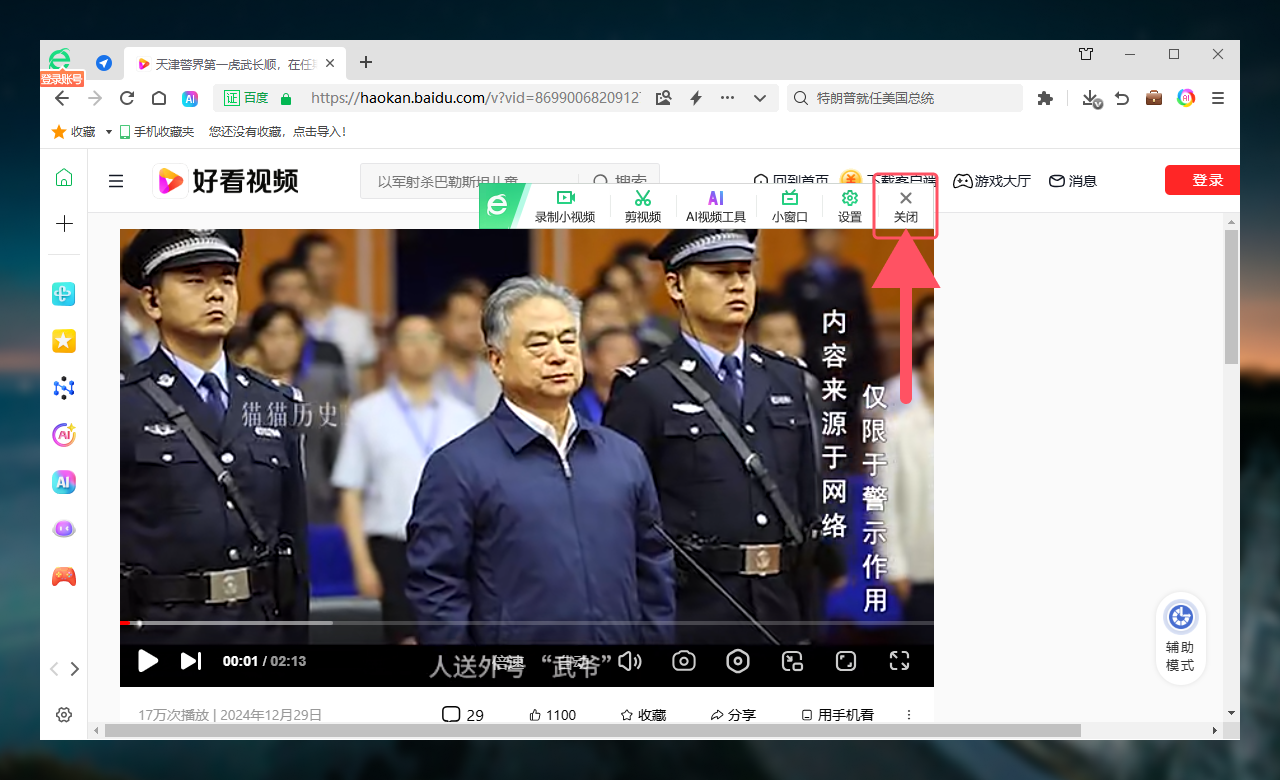
三、视频播放器
1、视频常规控制功能
➢ 停止:停止播放视频,回到视频播放首页
➢ 切换视频:切换视频上一个或者切换下一个
➢ 暂停/播放:暂停正在播放的视频,或者继续播放已暂停的视频
➢ 声音:调整视频的声音大小
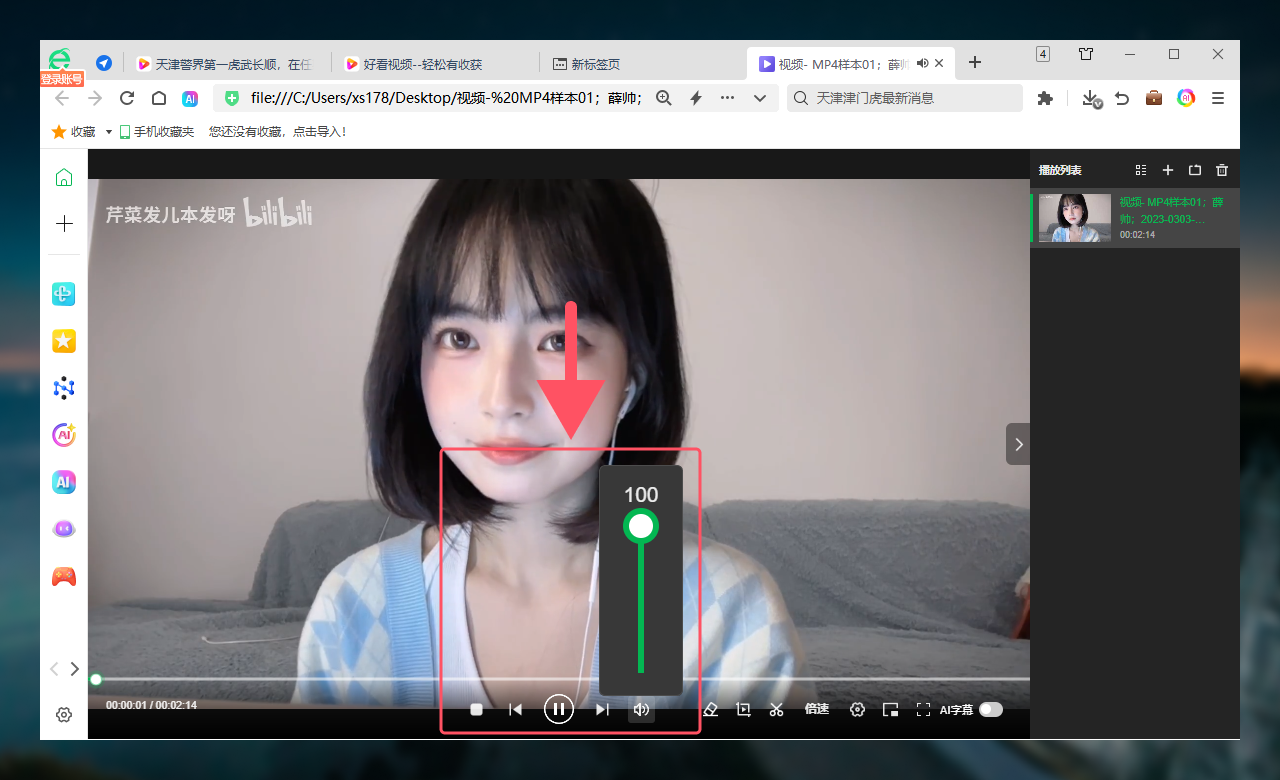
2、AI视频功能
➢ AI擦除/去水印-入口:点击底部按钮,对视频进行操作
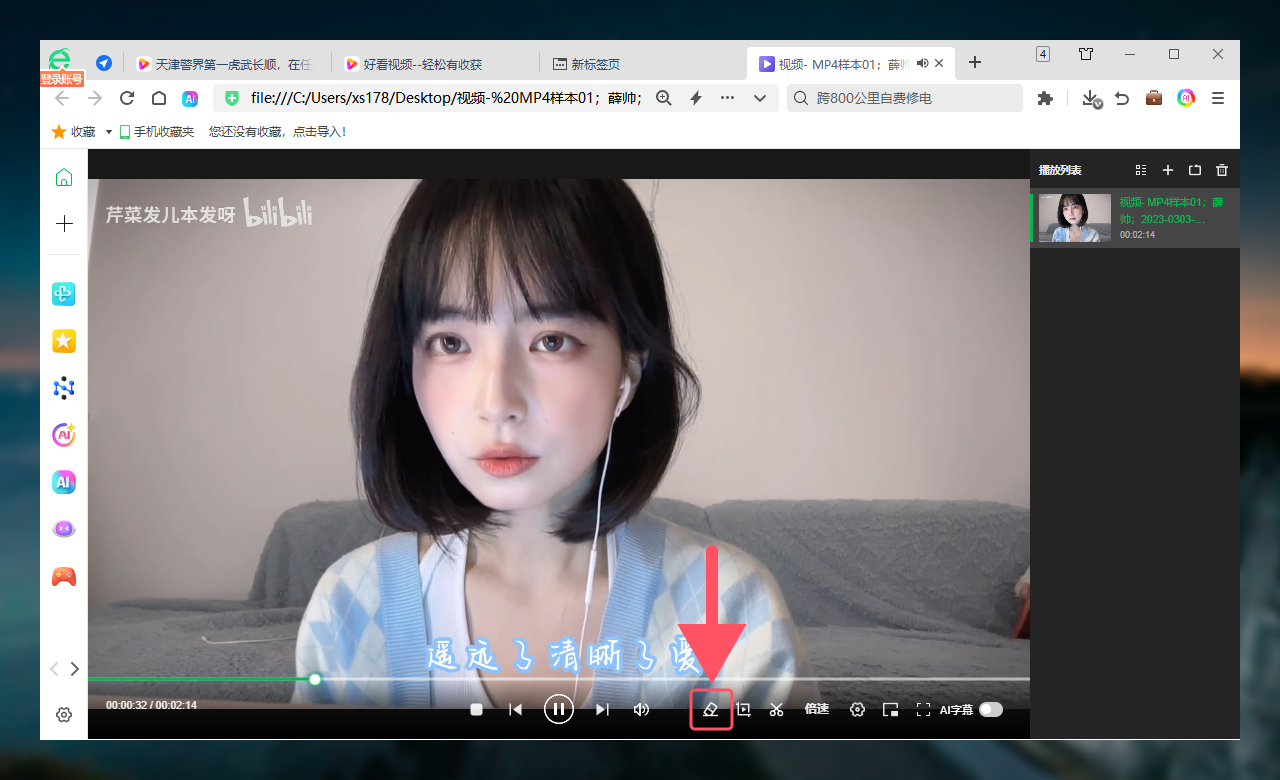
➢ AI擦除/去水印-编辑窗口:框选视频水印区域,进行处理
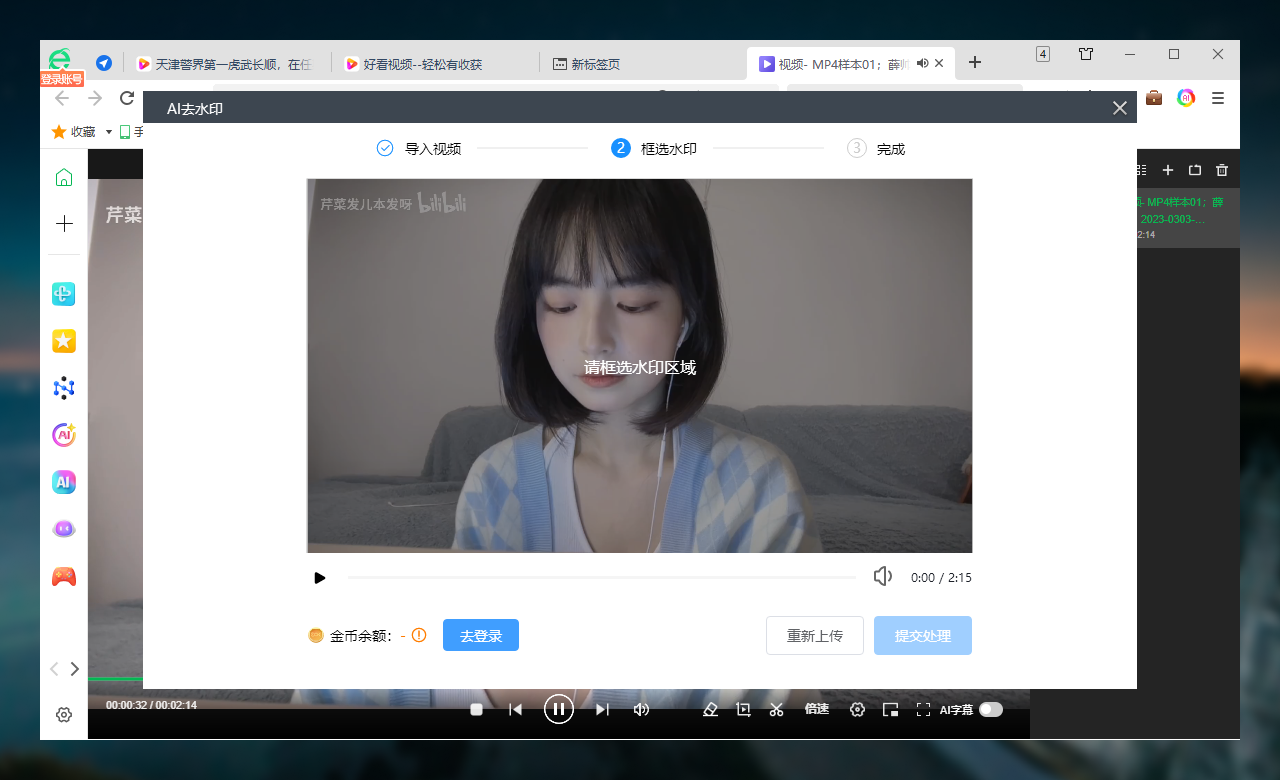
➢ AI字幕-入口:点击底部按钮,打开字幕开关
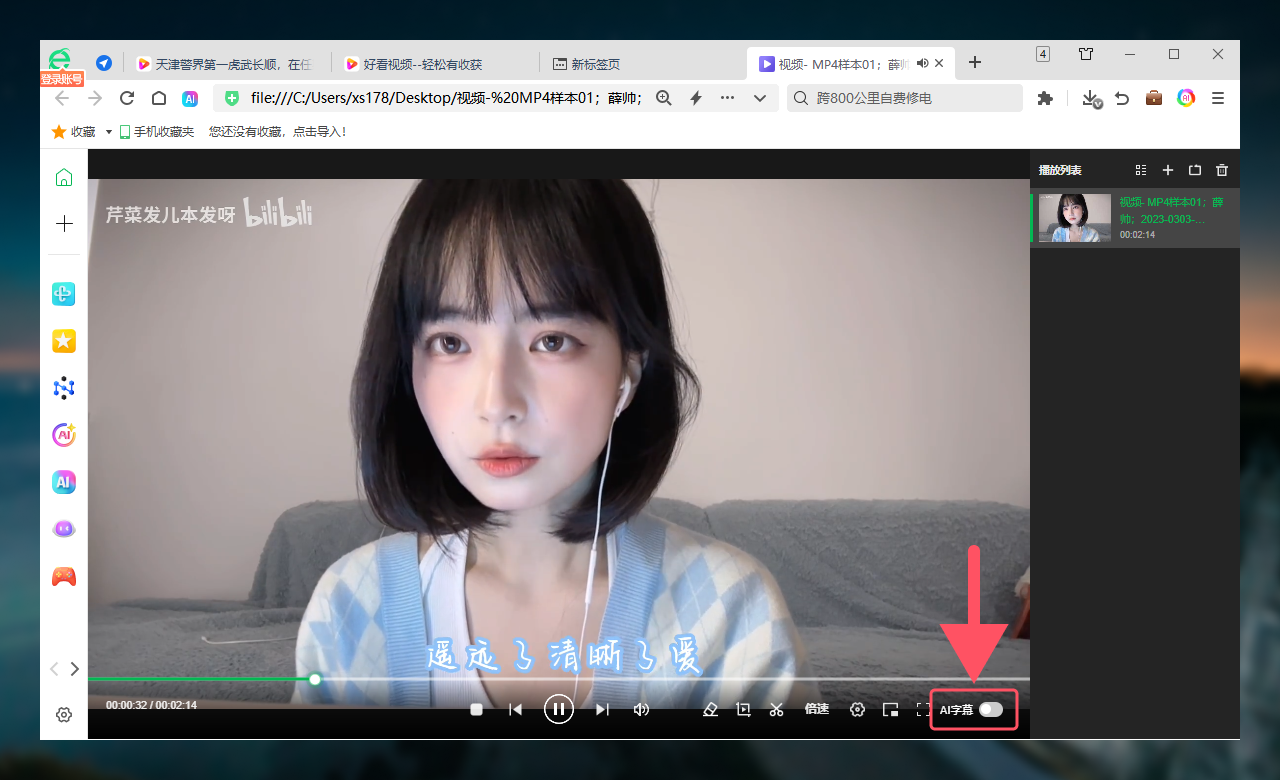
➢ AI字幕:功能开启后,视频底部出现360AI字幕样式
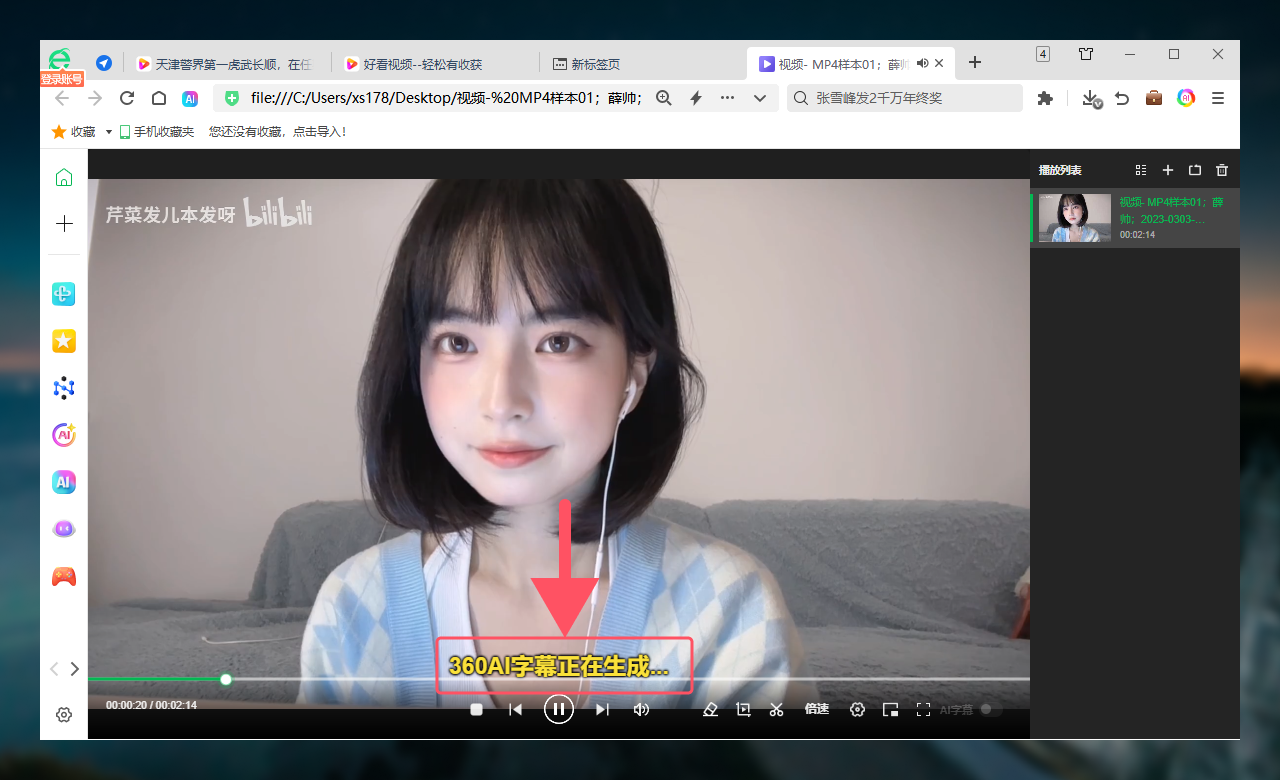
3、视频编辑功能
➢ 画面裁剪-入口:点击底部按钮,打开画面裁剪窗口
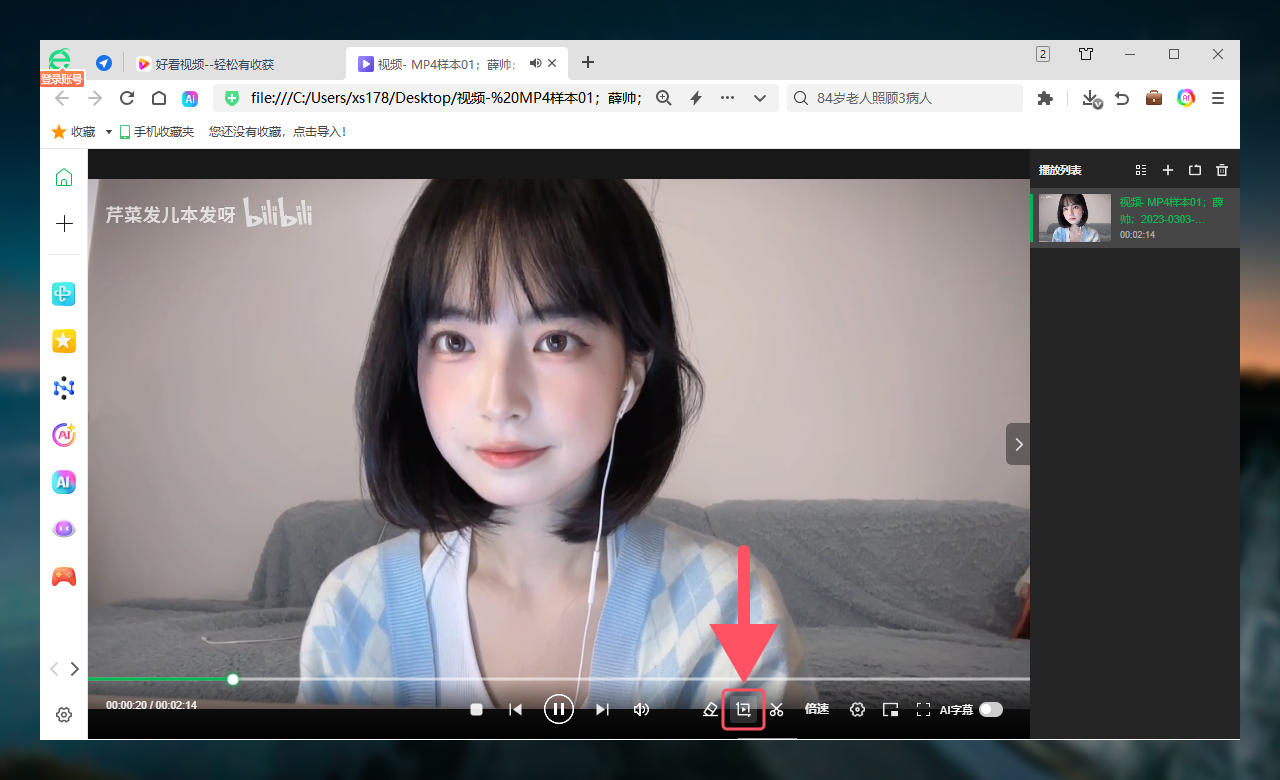
➢ 画面裁剪-窗口:可对视频尺寸调整,选取想展示视频区域
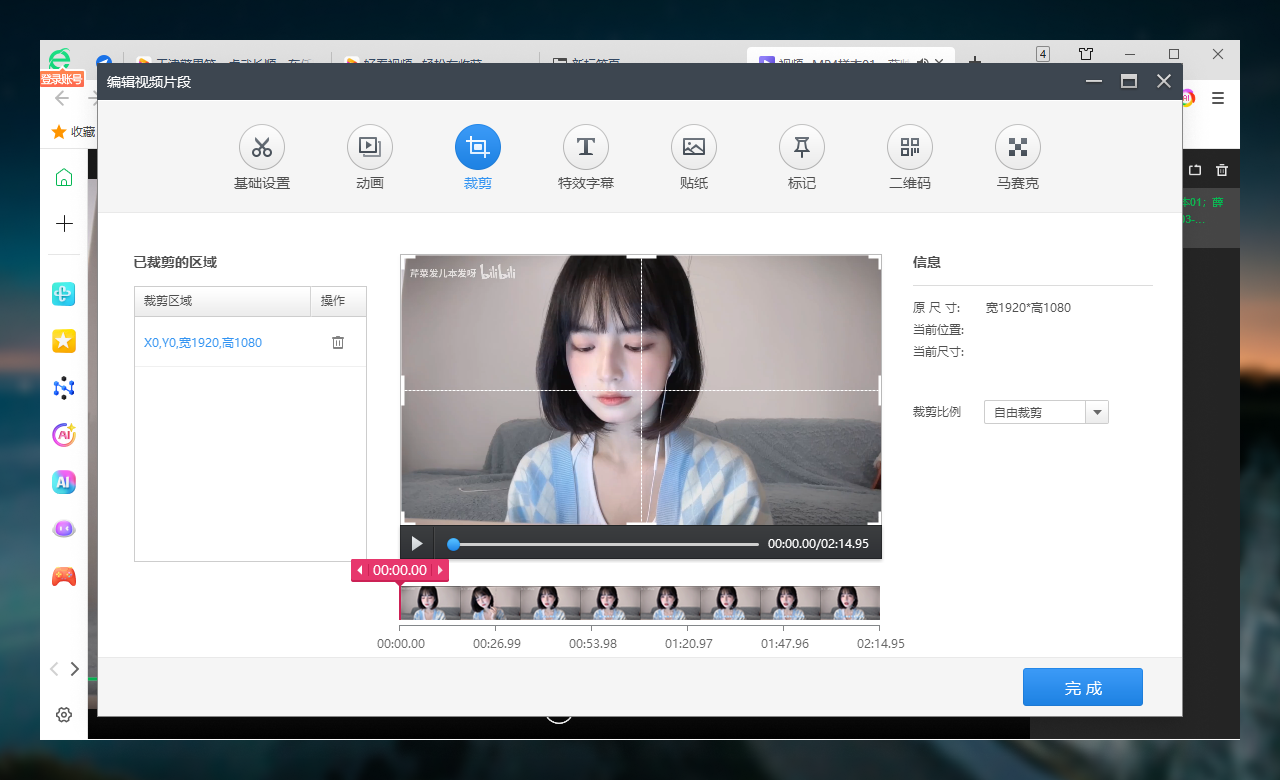
➢ 视频剪辑-入口:点击底部按钮,打开视频剪辑窗口
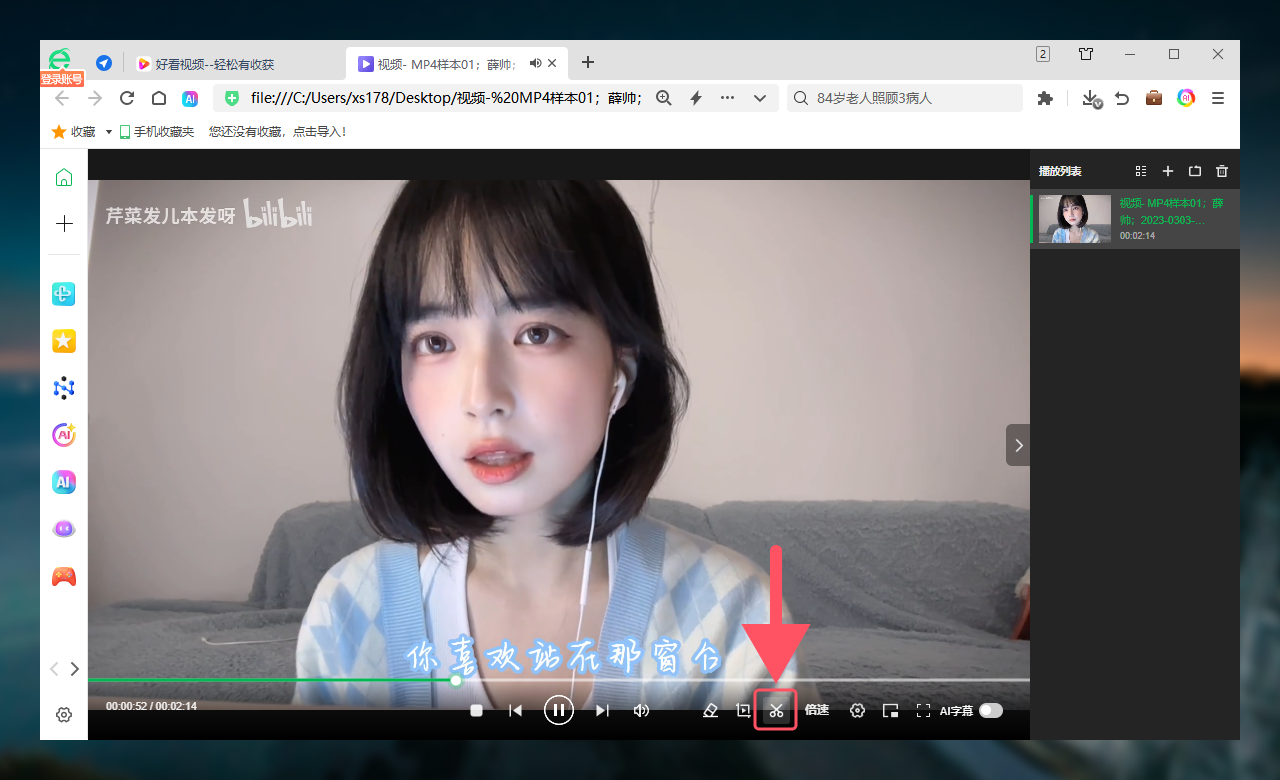
➢ 视频剪辑-窗口:对视频声音、速度、时长等功能进行编辑
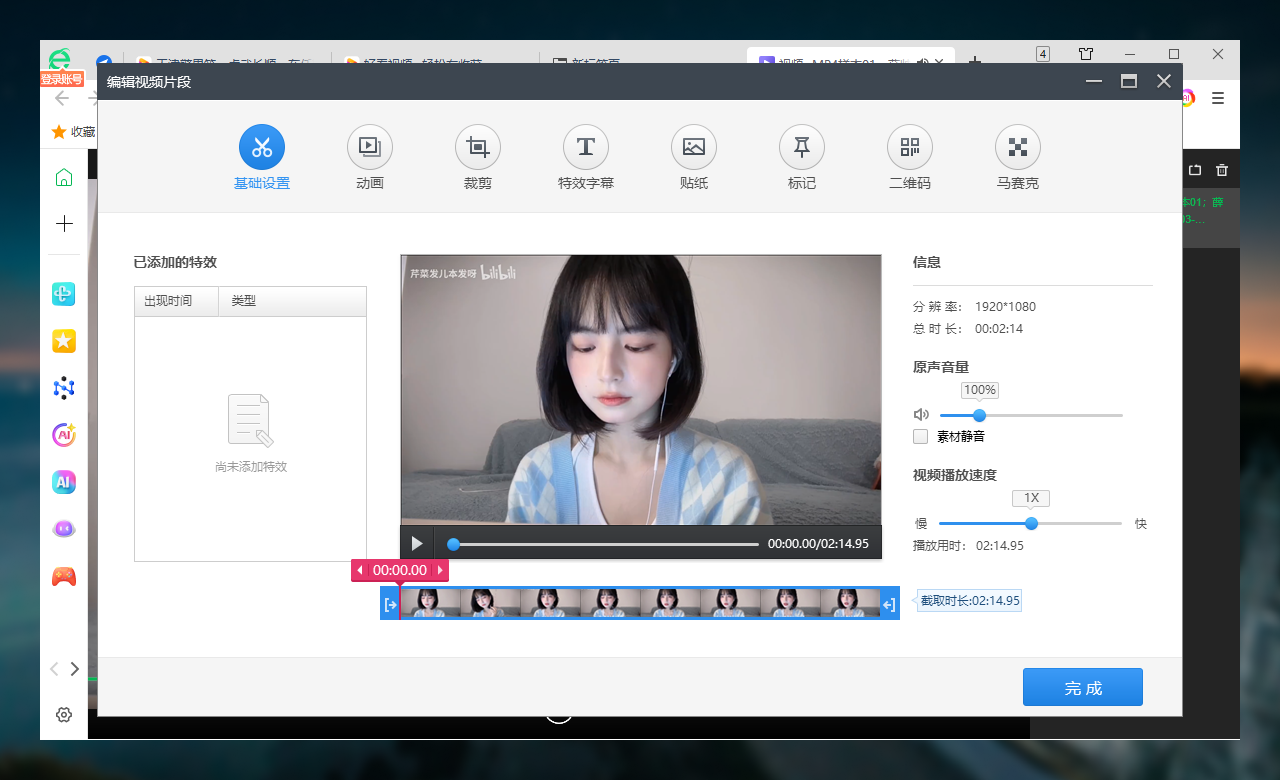
4、倍速
➢ 倍数入口:可调整视频播放速度0.5x、0.75x、1x、1.25x、1.5x、1.75x、2x
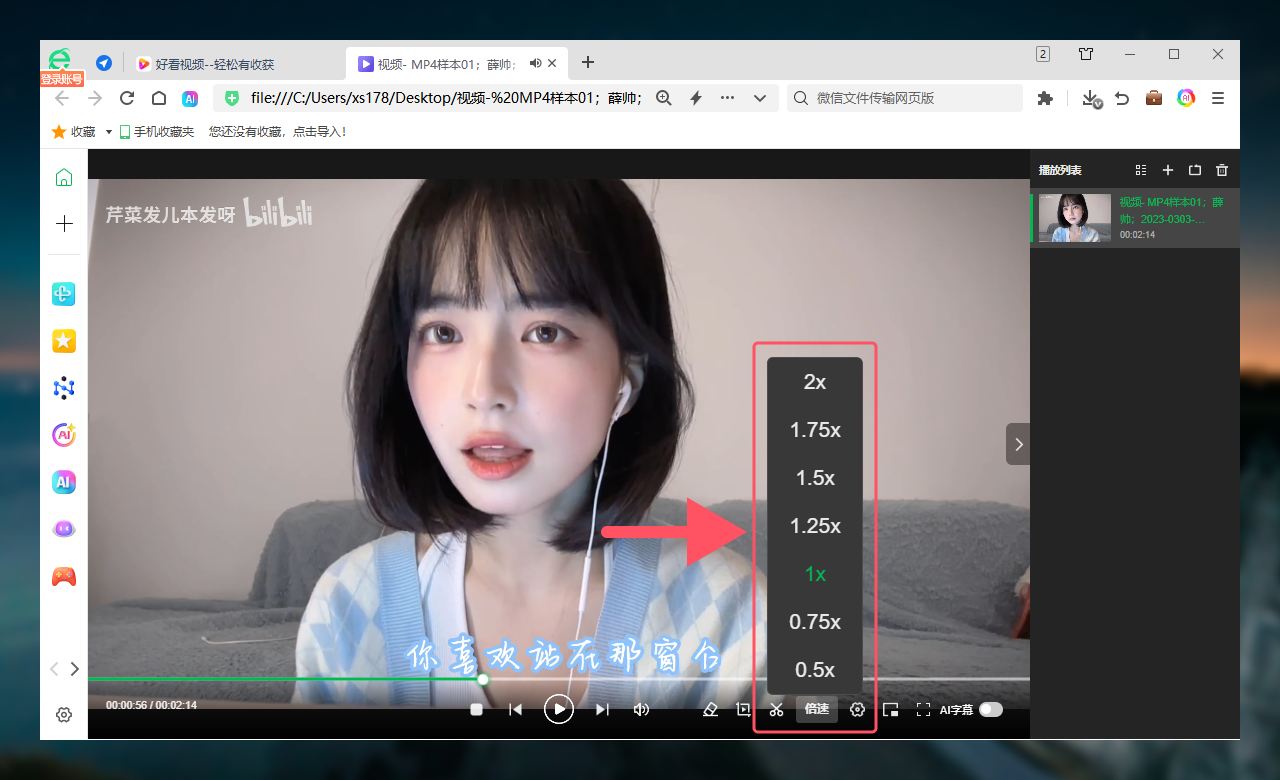
5、设置
➢ 设置入口:点击底部按钮,进行播放器功能设置
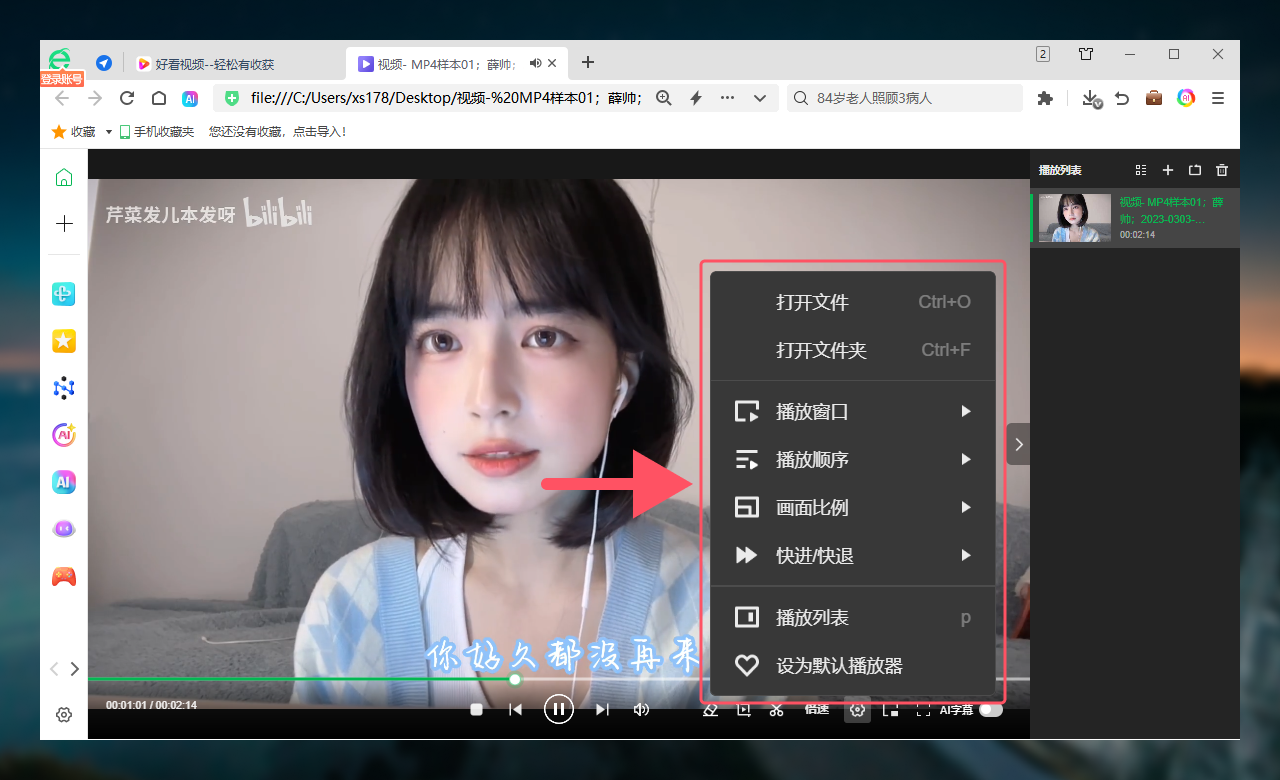
➢ 设置入口2:在视频页面,鼠标右键点击,在菜单中设置
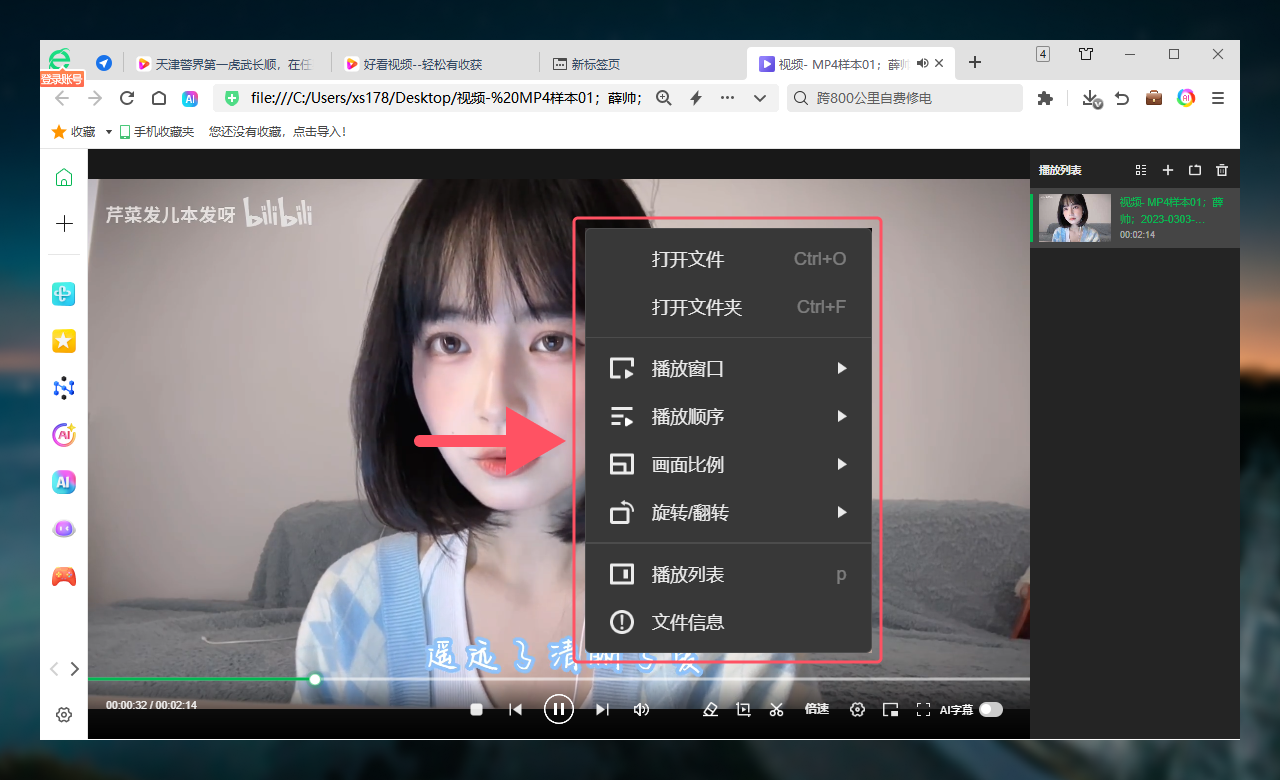
6、画中画
➢ 画中画-入口:点击底部按钮,打开画中画功能
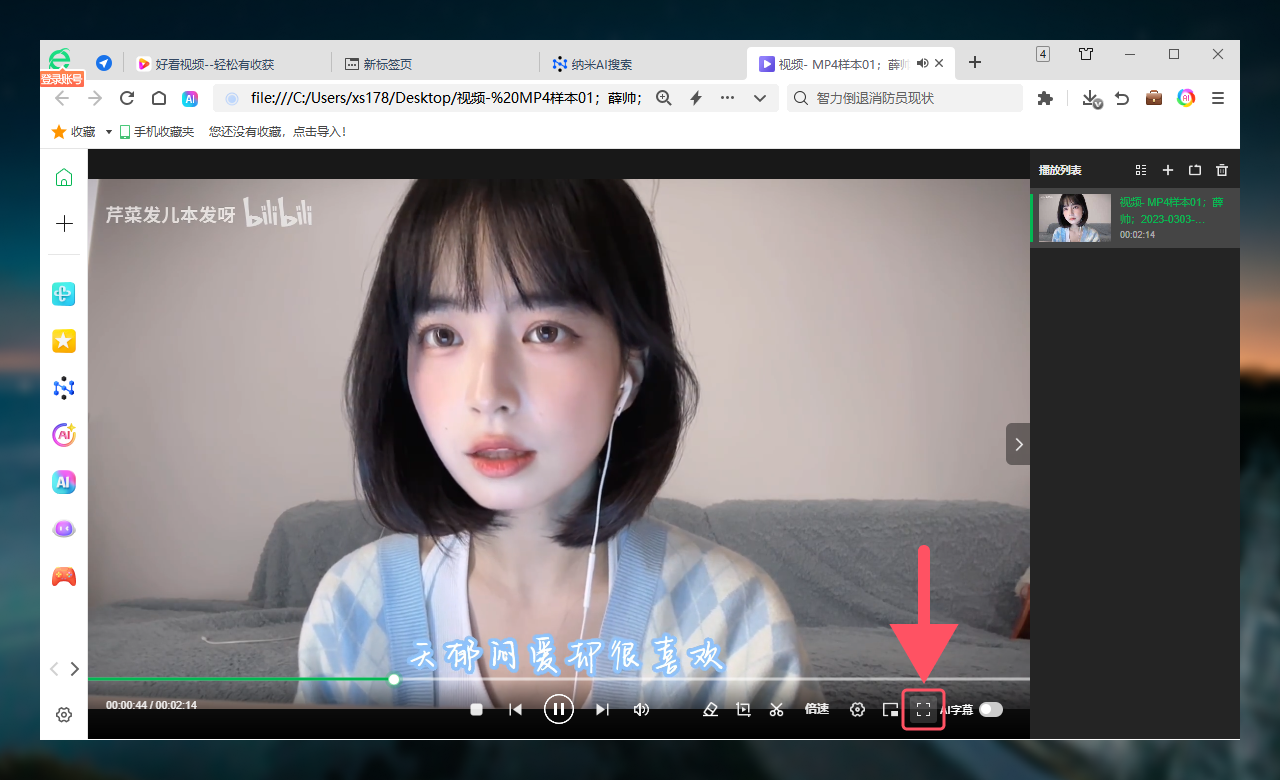
➢ 画中画-窗口:可固定画中画窗口位置,调整倍开启AI字幕等
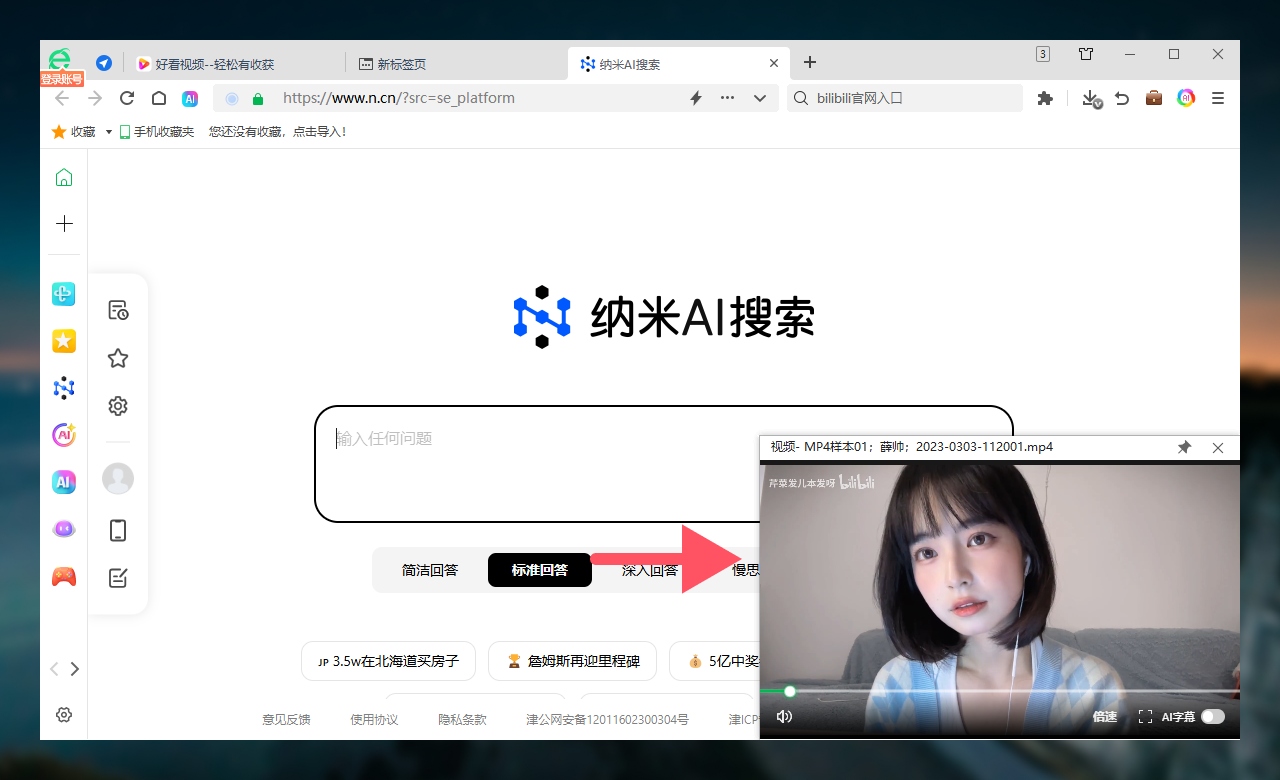
7、全屏模式
➢ 全屏模式入口:开启后、视频播放器网页充满这个显示器窗口,视频观看更沉浸
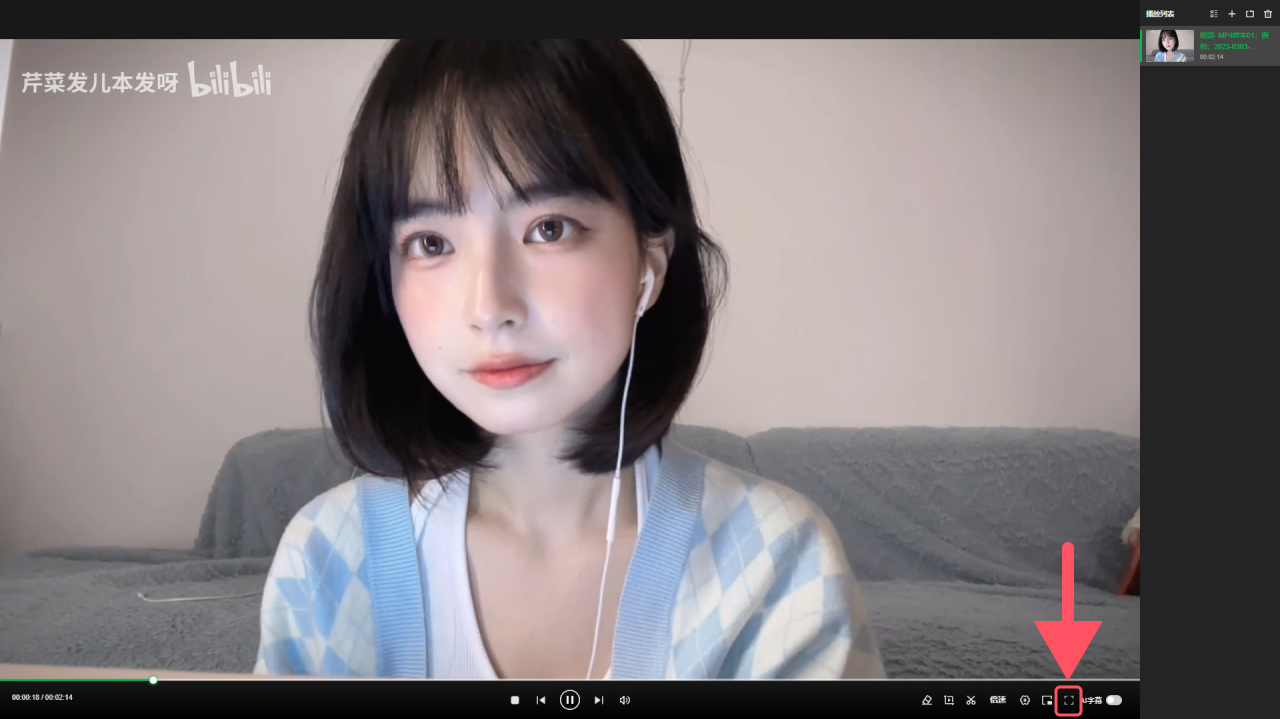
8、播放列表
➢ 列表展示设置:点击图标即可切换为列表样式,或者缩略图样式
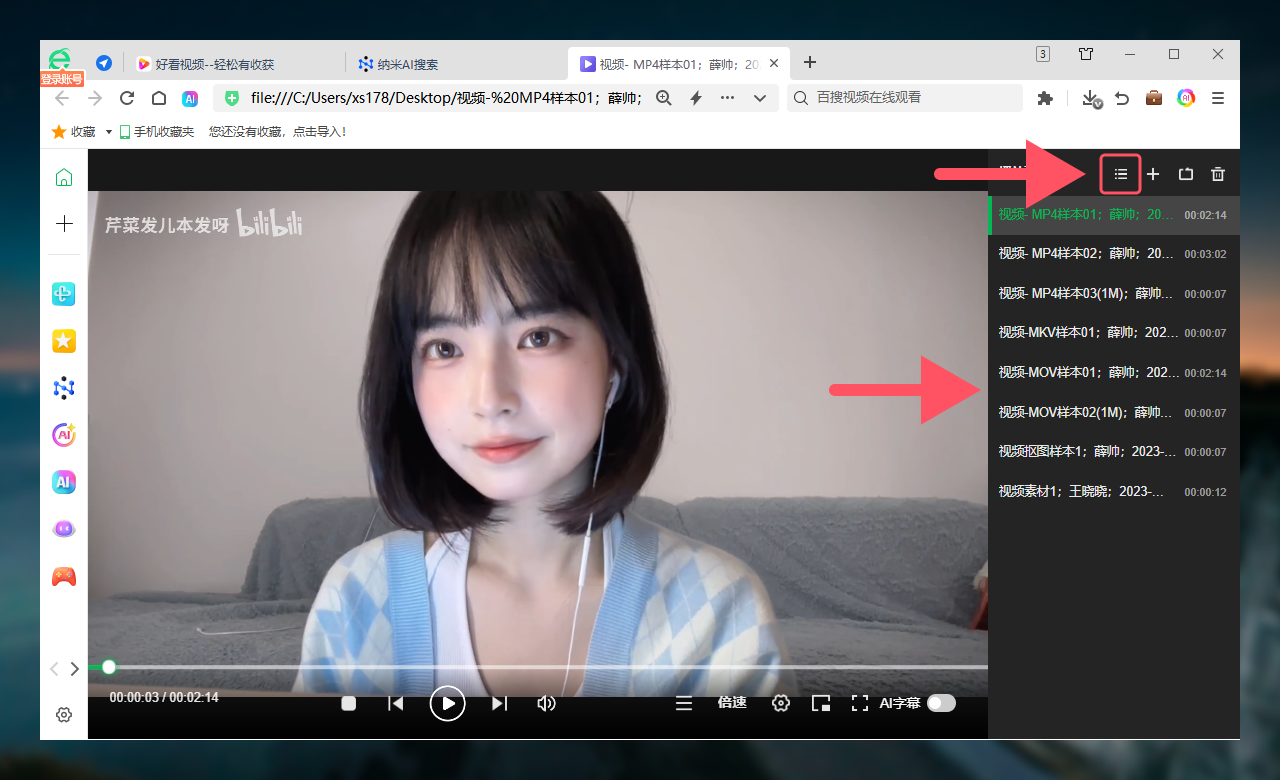
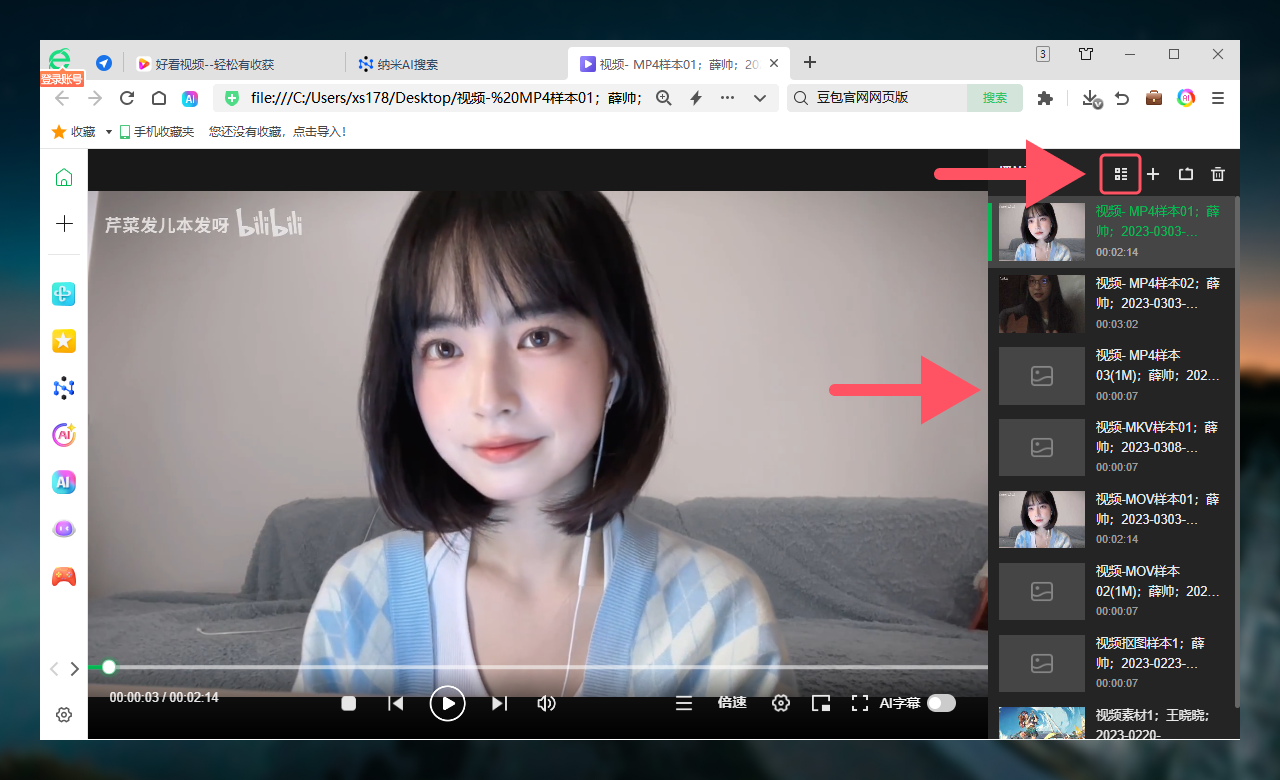
➢ 添加文件:点击按钮,打开本地文件目录,选择视频文件/视频文件夹,即可添加到播放列表
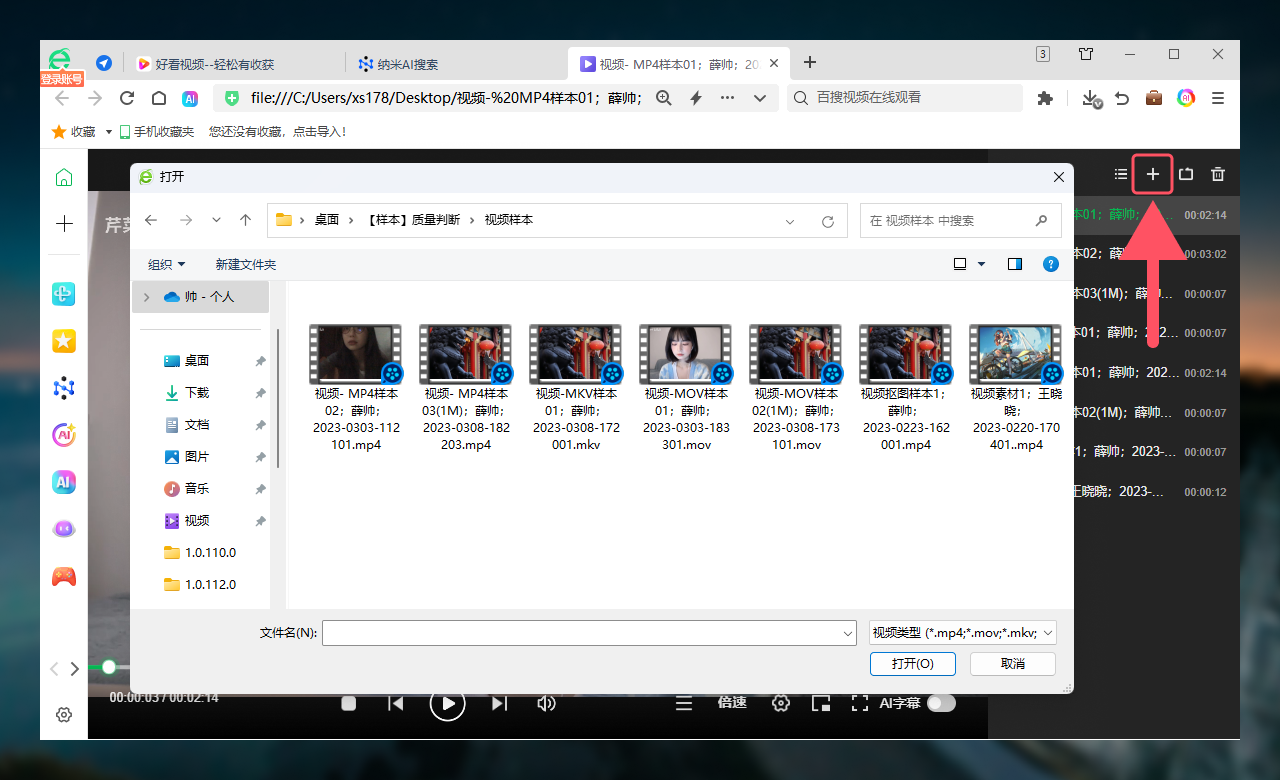
➢ 播放顺序设置:单个播放、顺序播放、单个循环、列表循序、随机播放
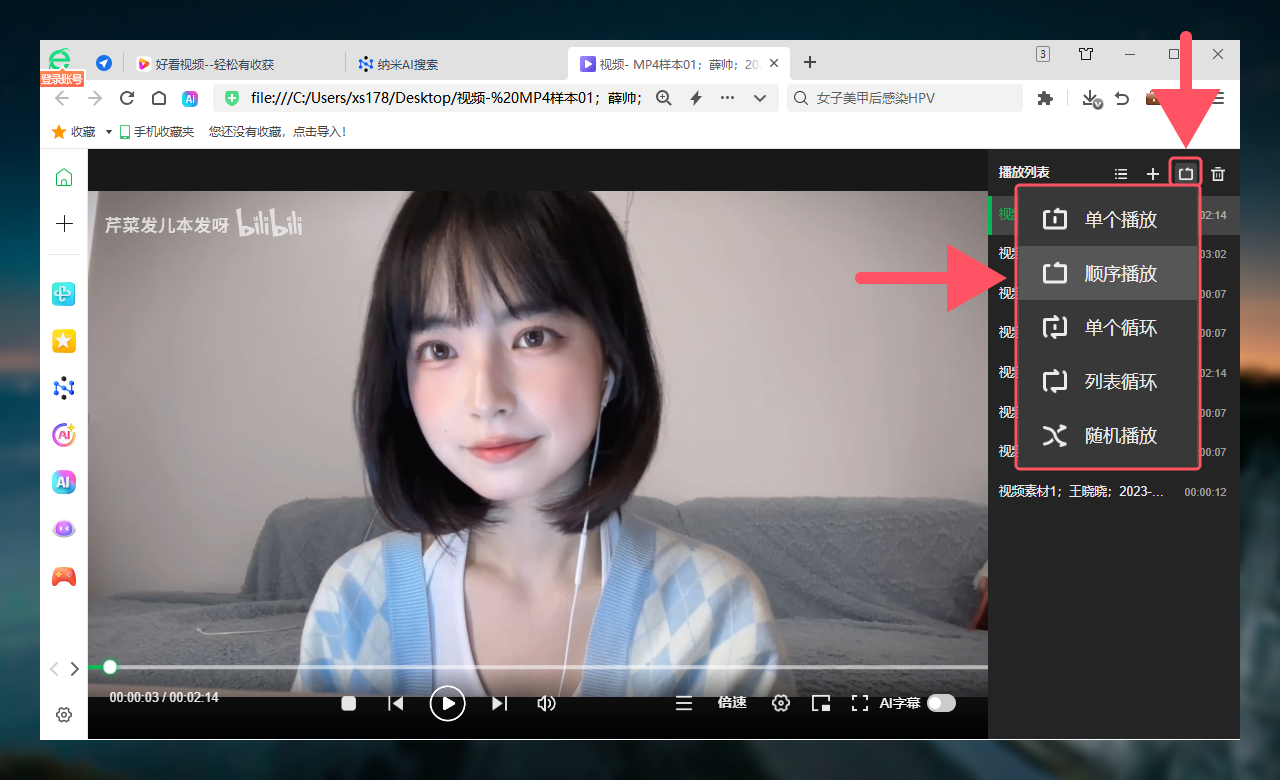
➢ 清空列表:点击后,清空播放列表内所有视频,并回到首页
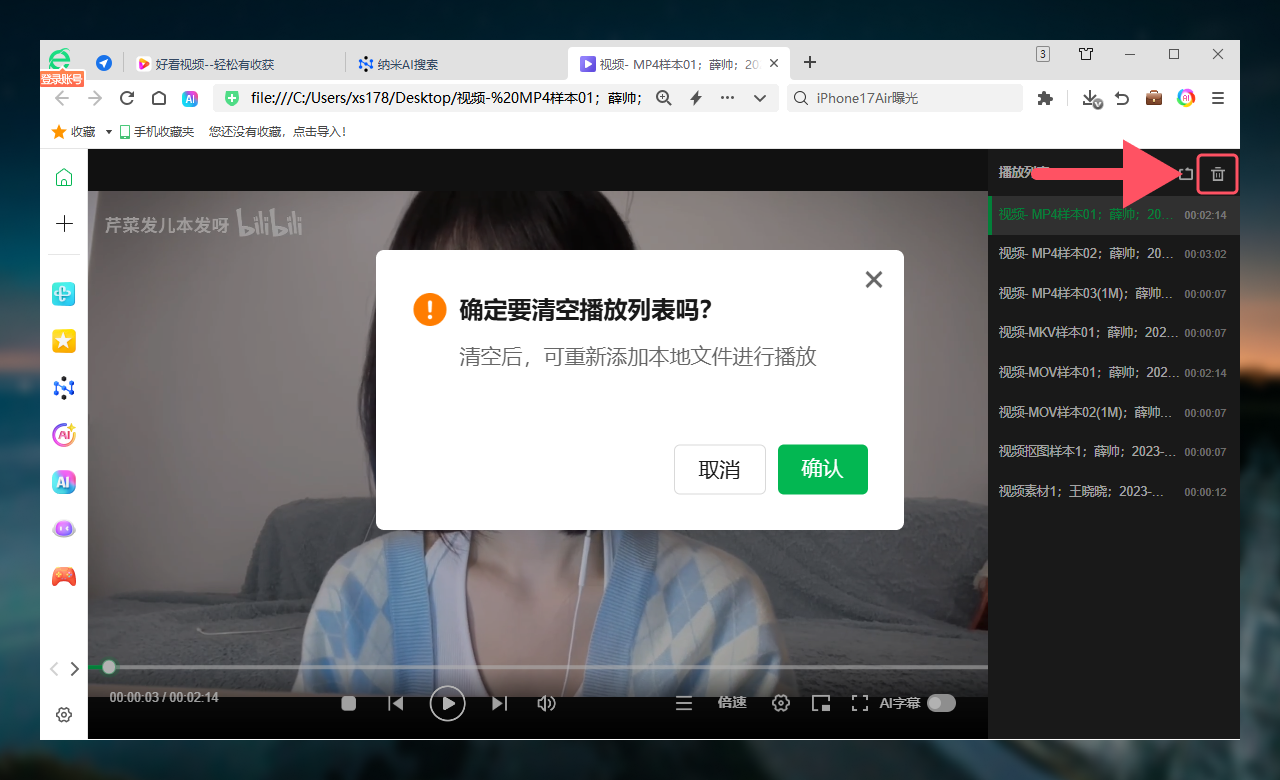
9、首页
➢ 打击本地视频:打开文件夹、打开文件
➢ 创作视频:对视频进行编辑、剪辑、裁剪、添加水印等功能
➢ 视频工具箱:图生视频、文成视频等AI视频工具工具

体验更优质、更安全的网页浏览功能
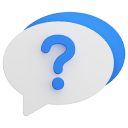
提交问题,帮助我们为您提供更好的服务
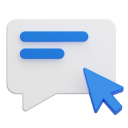
将问题发布到论坛,向社区成员寻求答案